Page 1
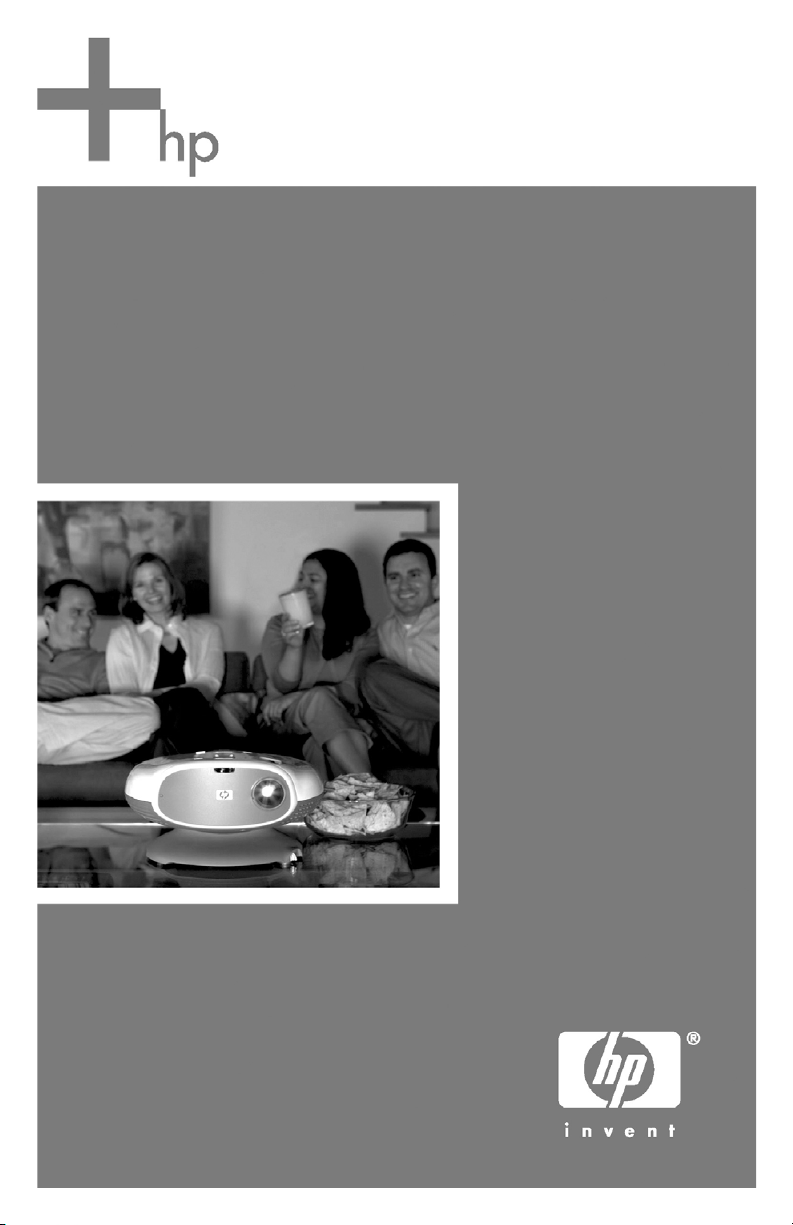
HP ep7100 Series Home Cinema Digital Projector
Gebruikershandleiding
Page 2

© Copyright 2004 Hewlett-Packard Development Company, L.P.
De informatie in deze handleiding kan zonder kennisgeving worden gewijzigd.
De enige garantie voor producten en services van HP zijn uiteengezet in de expliciete
garantieverklaringen bij deze producten en services. Geen enkele informatie dient te
worden opgevat als aanvullende garantie. HP is niet aansprakelijk voor technische
of redactionele fouten of weglatingen. Reproductie, aanpassing of vertaling is niet
toegestaan zonder voorafgaande schriftelijke toestemming, uitgezonderd voor zover
toegestaan volgens de auteursrechtwetgeving.
In Australië en het Verenigd Koninkrijk is uitsluiting of beperking van wettelijk
voorgeschreven rechten zoals geformuleerd in deze garantieverklaring, niet
toegestaan.
Hewlett-Packard Company
Digital Projection and Imaging
1000 NE Circle Blvd.
Corvallis, OR 97330
Eerste versie Juni 2004
Page 3

1 Installeren
Voorzorgsmaatregelen . . . . . . . . . . . . . . . . . . . . . . . . . . . . . 7
Inhoud van de verpakking. . . . . . . . . . . . . . . . . . . . . . . . . . . 8
Algemene onderdelen . . . . . . . . . . . . . . . . . . . . . . . . . . . . . 10
Overzicht van de projector . . . . . . . . . . . . . . . . . . . . . 10
Knoppen en lampjes . . . . . . . . . . . . . . . . . . . . . . . . . . 11
Achterpaneel . . . . . . . . . . . . . . . . . . . . . . . . . . . . . . . . 12
Afstandsbediening. . . . . . . . . . . . . . . . . . . . . . . . . . . . 13
Accessoires . . . . . . . . . . . . . . . . . . . . . . . . . . . . . . . . . 14
De projector installeren. . . . . . . . . . . . . . . . . . . . . . . . . . . . 15
De opstelling plannen . . . . . . . . . . . . . . . . . . . . . . . . . 15
De projector aansluiten op netstroom . . . . . . . . . . . . . 18
Een videobron aansluiten . . . . . . . . . . . . . . . . . . . . . . 19
Een geluidssysteem aansluiten . . . . . . . . . . . . . . . . . . 25
Verschillende videobronnen aansluiten . . . . . . . . . . . 26
Een computer aansluiten . . . . . . . . . . . . . . . . . . . . . . . 27
De projector in- of uitschakelen . . . . . . . . . . . . . . . . . . . . . 28
De projector inschakelen. . . . . . . . . . . . . . . . . . . . . . . 28
De projector uitschakelen . . . . . . . . . . . . . . . . . . . . . . 29
De projector verplaatsen . . . . . . . . . . . . . . . . . . . . . . . 29
Basisaanpassingen aanbrengen . . . . . . . . . . . . . . . . . . . . . . 30
Een bron selecteren . . . . . . . . . . . . . . . . . . . . . . . . . . . 30
De projector richten. . . . . . . . . . . . . . . . . . . . . . . . . . . 30
Het beeld scherpstellen en in- of uitzoomen . . . . . . . . 31
De beeldmodus wijzigen . . . . . . . . . . . . . . . . . . . . . . . 32
De vorm van het beeld aanpassen . . . . . . . . . . . . . . . . 33
Schuine zijden van een beeld aanpassen. . . . . . . . . . . 34
Het volume aanpassen. . . . . . . . . . . . . . . . . . . . . . . . . 34
Inhoud
gebruikershandleiding 3
Page 4

Inhoud
2 Video weergeven
De videobron weergeven . . . . . . . . . . . . . . . . . . . . . . . . . . 35
Het beeld weergeven of verbergen. . . . . . . . . . . . . . . . . . . 35
Een computerscherm weergeven . . . . . . . . . . . . . . . . . . . . 35
3 De projector aanpassen
Het beeld en geluid aanpassen . . . . . . . . . . . . . . . . . . . . . . 37
Het beeld aanpassen . . . . . . . . . . . . . . . . . . . . . . . . . . 37
Het geluid aanpassen . . . . . . . . . . . . . . . . . . . . . . . . . 37
De projectorinstellingen aanpassen . . . . . . . . . . . . . . 38
Het schermmenu gebruiken . . . . . . . . . . . . . . . . . . . . . . . . 38
Instellingen wijzigen via het schermmenu. . . . . . . . . 38
Menu Invoer . . . . . . . . . . . . . . . . . . . . . . . . . . . . . . . . 39
Menu Beeld . . . . . . . . . . . . . . . . . . . . . . . . . . . . . . . . 39
Menu Audio . . . . . . . . . . . . . . . . . . . . . . . . . . . . . . . . 41
Menu Instellingen. . . . . . . . . . . . . . . . . . . . . . . . . . . . 41
Menu Help . . . . . . . . . . . . . . . . . . . . . . . . . . . . . . . . . 41
4 De projector onderhouden
De status van de projector opvragen . . . . . . . . . . . . . . . . . 43
De projectielens reinigen . . . . . . . . . . . . . . . . . . . . . . . . . . 43
De lampmodule vervangen . . . . . . . . . . . . . . . . . . . . . . . . 44
De batterijen in de afstandsbediening vervangen. . . . . . . . 45
5 De projector permanent installeren
De projector installeren . . . . . . . . . . . . . . . . . . . . . . . . . . . 47
De projector installeren op een tafel . . . . . . . . . . . . . 47
De projector installeren aan het plafond . . . . . . . . . . 47
De projector installeren voor projectie vanaf
de achterzijde . . . . . . . . . . . . . . . . . . . . . . . . . . . . . . . 47
De projector aansluiten op een room controller. . . . . . . . . 48
Seriële verbindingen. . . . . . . . . . . . . . . . . . . . . . . . . . 48
Voorbeelden van opdrachten voor
een room controller . . . . . . . . . . . . . . . . . . . . . . . . . . 48
Opdrachten voor room controller. . . . . . . . . . . . . . . . 50
4gebruikershandleiding
Page 5
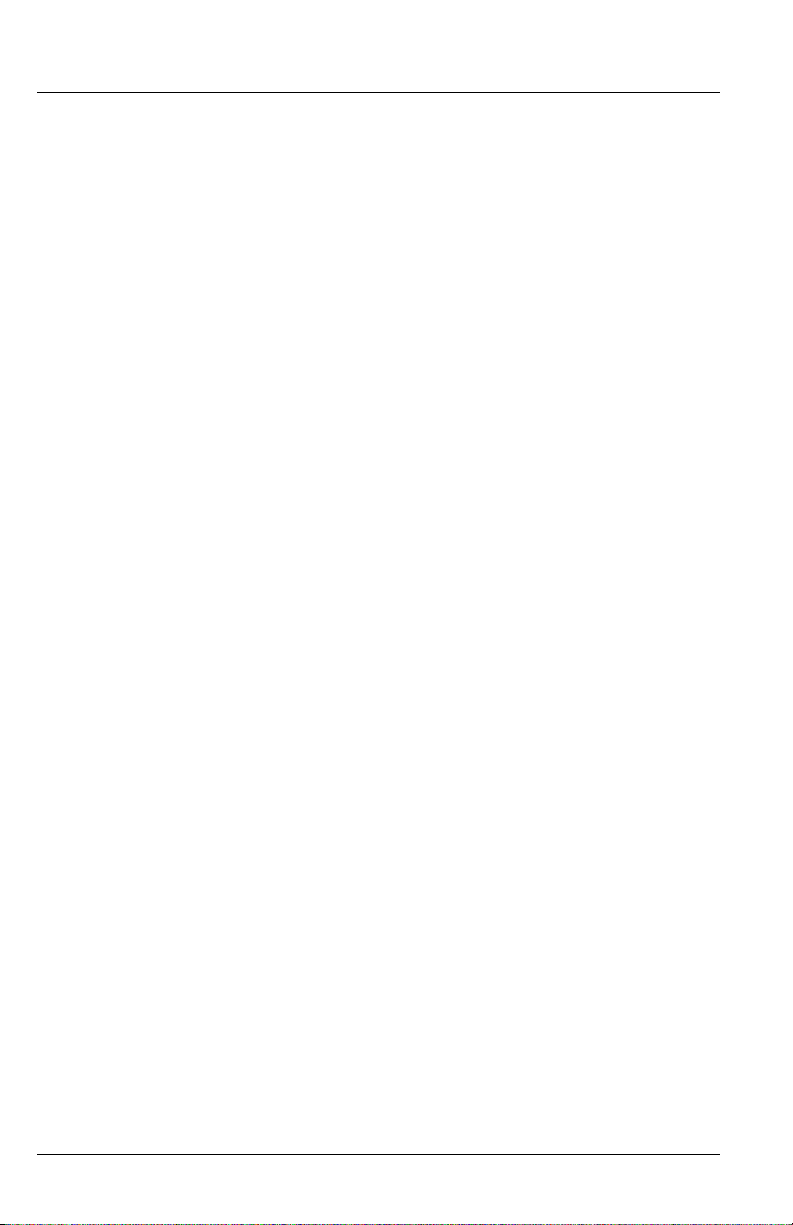
6 Problemen oplossen
Suggesties voor het oplossen van problemen . . . . . . . . . . . 57
Problemen met de indicatielampjes. . . . . . . . . . . . . . . 57
Opstartproblemen . . . . . . . . . . . . . . . . . . . . . . . . . . . . 58
Beeldproblemen . . . . . . . . . . . . . . . . . . . . . . . . . . . . . 58
Geluidsproblemen . . . . . . . . . . . . . . . . . . . . . . . . . . . . 62
Interruptieproblemen. . . . . . . . . . . . . . . . . . . . . . . . . . 62
Problemen met de afstandsbediening . . . . . . . . . . . . . 63
De projector testen . . . . . . . . . . . . . . . . . . . . . . . . . . . . . . . 63
7 Ondersteuning en garantie
Ondersteuning . . . . . . . . . . . . . . . . . . . . . . . . . . . . . . . . . . . 65
Contact opnemen met ondersteuning van HP . . . . . . . 65
Reparaties door HP . . . . . . . . . . . . . . . . . . . . . . . . . . . 68
Beperkte garantie . . . . . . . . . . . . . . . . . . . . . . . . . . . . . . . . 68
Beperkte-garantieverklaring voor digitale
projector van HP . . . . . . . . . . . . . . . . . . . . . . . . . . . . . 68
8 Referentie
Inhoud
Specificaties . . . . . . . . . . . . . . . . . . . . . . . . . . . . . . . . . . . . 71
Veiligheidsinformatie . . . . . . . . . . . . . . . . . . . . . . . . . . . . . 74
Veilig gebruik van LED's . . . . . . . . . . . . . . . . . . . . . . 74
Veilig gebruik van kwikzilver. . . . . . . . . . . . . . . . . . . 74
Overheidsvoorschriften. . . . . . . . . . . . . . . . . . . . . . . . . . . . 74
Internationaal. . . . . . . . . . . . . . . . . . . . . . . . . . . . . . . . 74
Index
gebruikershandleiding 5
Page 6
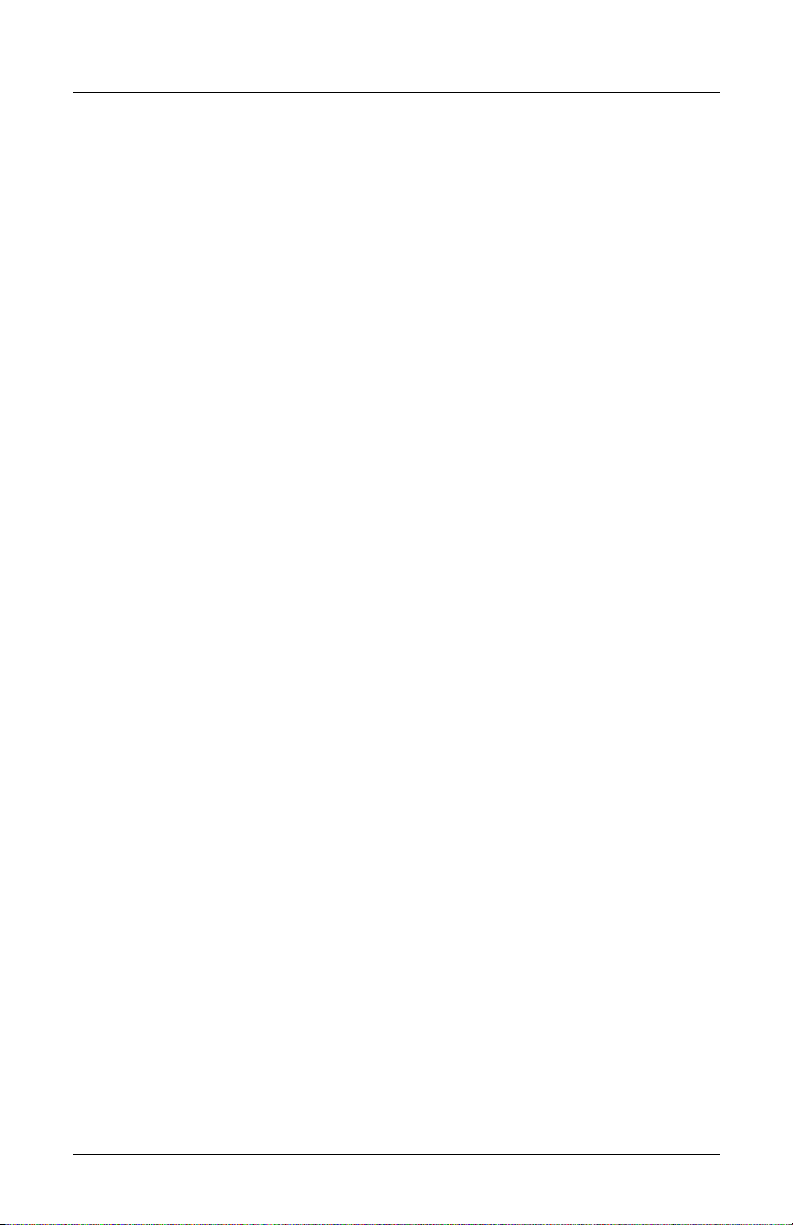
Inhoud
6gebruikershandleiding
Page 7
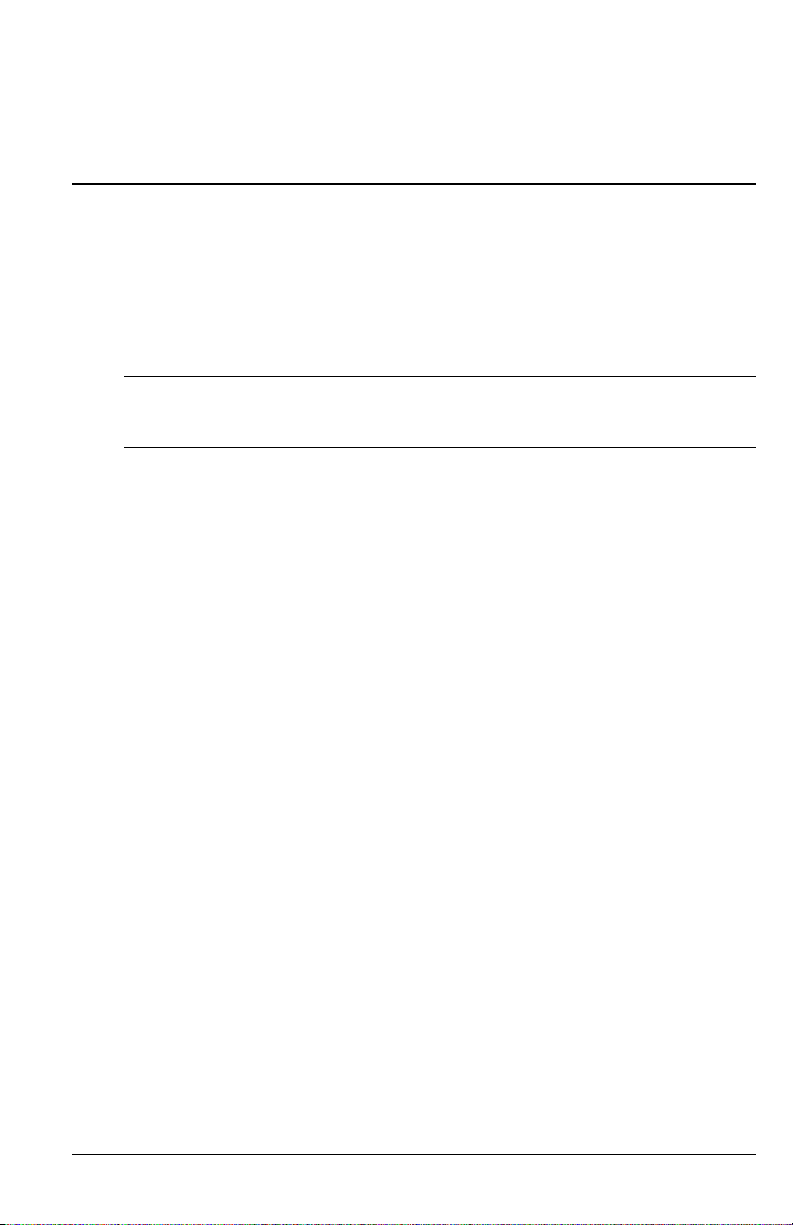
Installeren
Voorzorgsmaatregelen
WAARSCHUWING: lees deze en alle overige voorzorgsmaatregelen in de handleiding
goed door en volg de instructies op om de kans op letsel en schade aan de apparatuur
Å
te beperken.
■ Kijk niet direct in de lens wanneer de lamp brandt.
■ Stel de projector niet bloot aan regen of vocht en gebruik de projector niet in
de buurt van water.
■ Houd papier, plastic en ander brandbaar materiaal op minimaal 0,5 m afstand
van de projectielens en de ventilatoropeningen.
■ Zorg ervoor dat er geen vloeistoffen, etensresten of kleine voorwerpen in
de projector terechtkomen. Neem contact op met HP voor hulp als dit toch
gebeurt.
■ Plaats niets boven op de projector. Plaats vloeistoffen op een plaats waar
ze niet over de projector kunnen vallen.
■ Blokkeer de ventilatoruitgangen van de projector niet. Plaats de projector
niet in de buurt van een warmtebron, zoals een radiator of versterker.
■ Gebruik alleen een goedgekeurd netsnoer dat geschikt is voor het voltage
en de stroomsterkte van de projector (zie het productlabel). Overbelast een
stopcontact of verlengsnoer niet. Breng geen wijzigingen in de stekker aan.
■ Leg alle kabels zo neer dat anderen er niet op kunnen stappen en er niet over
kunnen struikelen.
■ Plaats de projector plat op het voetstuk op een stevige ondergrond of monteer
de projector aan de plafondhouder in het HP-montagepakket. Zet de projector
niet neer op de voorkant.
■ Raak de lens niet aan. Zie "De projectielens reinigen" op pagina 43. Reinig
de behuizing van de projector met een zachte, droge doek.
■ Open de projector alleen als dit in de instructies van deze handleiding staat
aangegeven, nadat u de projector hebt laten afkoelen.
■ Neem contact op met HP voor hulp als de projector op wat voor manier ook
is beschadigd.
1
gebruikershandleiding 7
Page 8
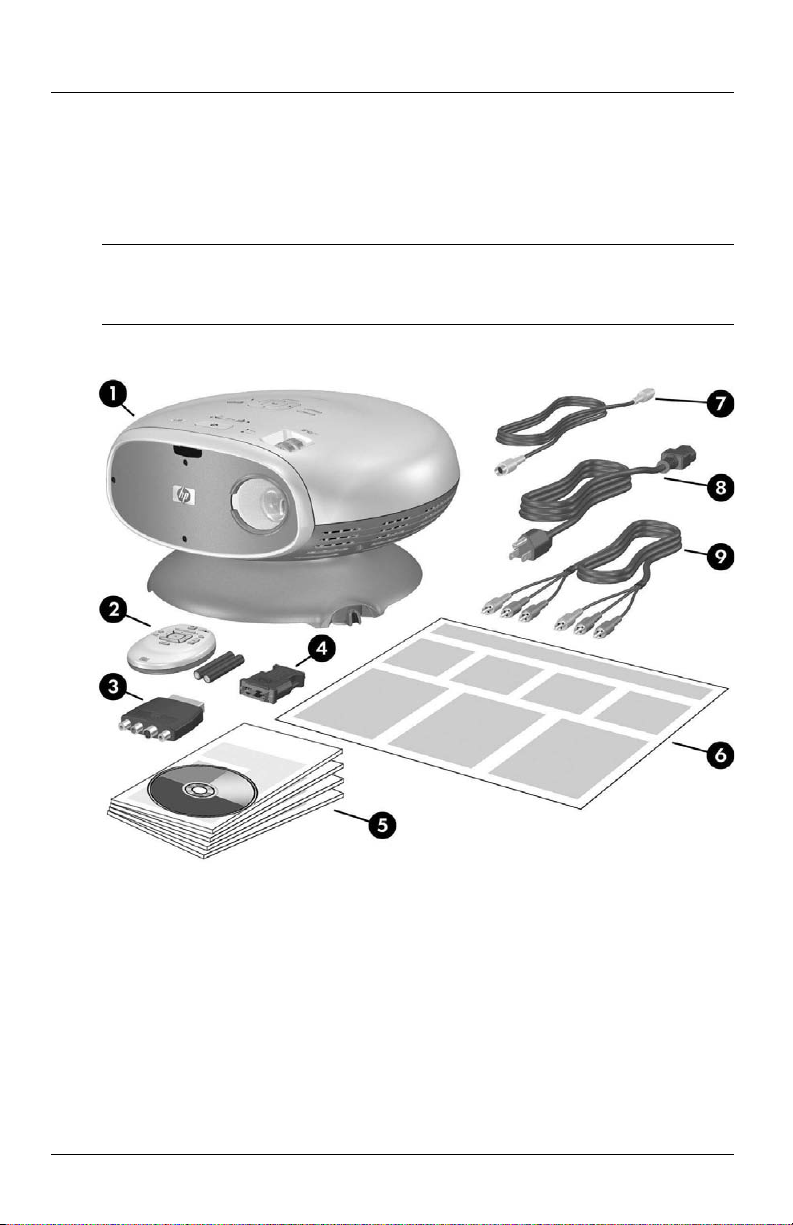
Installeren
Inhoud van de verpakking
Controleer of de verpakking de volgende items bevat voordat u de projector
installeert. Neem contact op met HP als een of meer van de volgende items
ontbreken.
Gooi de verpakking niet weg nadat u deze hebt geopend en de inhoud hebt
verwijderd. De verpakking kunt u later gebruiken als u de projector
✎
eventueel moet verzenden.
8 gebruikershandleiding
Page 9
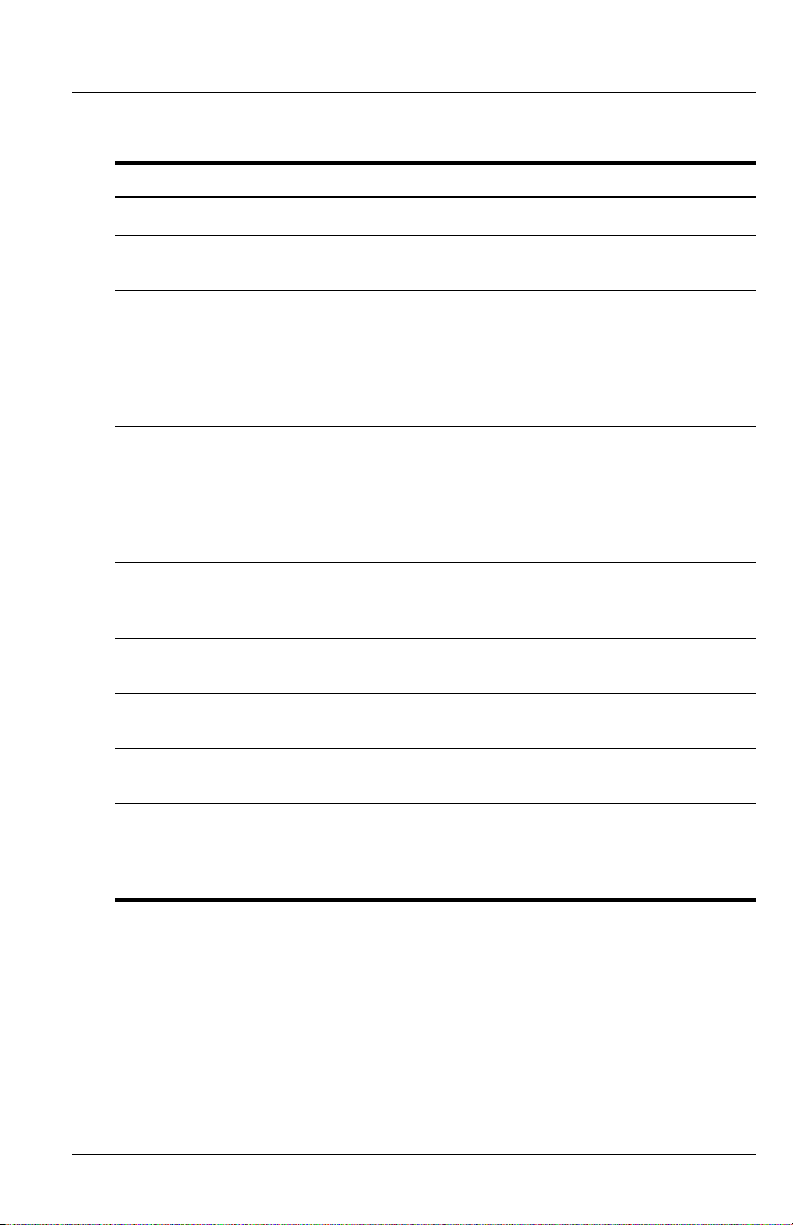
Inhoud van de verpakking
Item Functie
Projector Hiermee geeft u beelden weer.
1
Installeren
Afstandsbediening (inclusief twee
2
AAA-batterijen)
Adapter voor SCART naar
3
S-video
Adapter voor DVI naar VGA Hiermee sluit u een VGA-kabel
4
Gebruikershandleidingen Deze bevatten informatie over de
5
Installatiehandleiding Deze bevat instructies om u gelijk
6
S-videokabel Hiermee sluit u een S-videobron
7
Netsnoer Hiermee sluit u de projector aan
8
Kabel voor composite-video/audio Hiermee sluit u de projector
9
Hiermee bedient u de projector.
Hiermee sluit u een S-video- of
composite-videokabel aan op een
SCART-uitgang.
Wordt niet bij alle modellen
✎
geleverd.
aan op een DVI-poort van de
projector.
Wordt niet bij alle modellen
✎
geleverd.
installatie en het gebruik van de
projector.
op weg te helpen.
aan op de projector.
op een stopcontact.
aan op een apparaat met een
RCA-uitgang voor
composite-video.
gebruikershandleiding 9
Page 10

Installeren
Algemene onderdelen
Overzicht van de projector
Belangrijke onderdelen
Item Functie
Bedieningspaneel Deze bevat knoppen en
1
Infraroodpoort Deze ontvangt signalen van de
2
Lensklep Hierdoor wordt de lens beschermd.
3
Lens Hiermee wordt het beeld
4
Kantelregelaar Hiermee stelt u de projector
5
Voetstuk Hierop steunt de projector.
6
10 gebruikershandleiding
indicatielampjes.
afstandsbediening.
geprojecteerd.
water pas.
Page 11
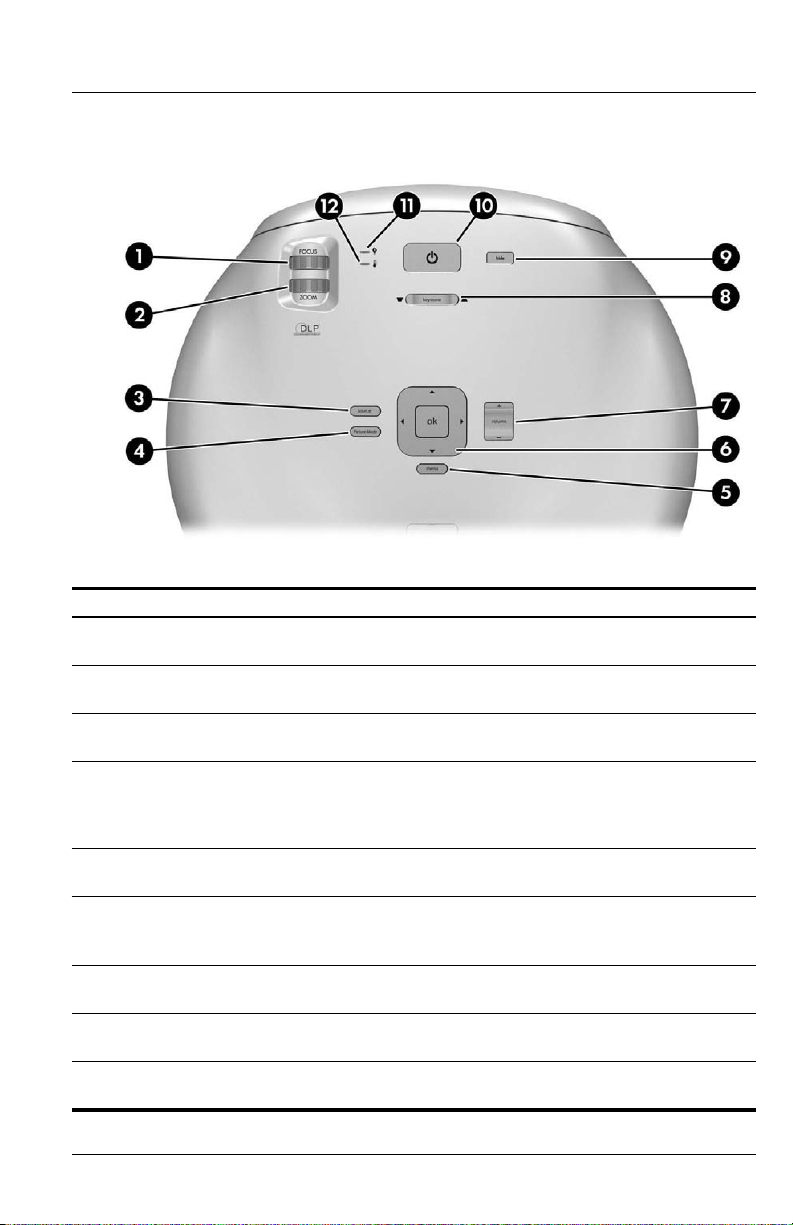
Knoppen en lampjes
Knoppen en lampjes
Item Functie
1
2
3
4
5
6
7
8
9
Focus (ring) Hiermee stelt u het beeld scherp
Zoom (ring) Hiermee vergroot u het
Source (knop) Hiermee schakelt u over naar het
Picture mode (knop) Hiermee selecteert u het
Menu (knop) Hiermee opent of sluit u het
Navigatieknoppen: pijl-omhoog,
pijl-omlaag, pijl-links, pijl-rechts
en OK
Volume (knop) Hiermee zet u het geluid harder
Keystone (knop) Hiermee past u het beeld aan
Hide (knop) Hiermee verdwijnt het beeld en
Installeren
op een afstand van 1 tot 10 m.
beeldformaat van 100% tot 116%.
beeld van de volgende ingang.
volgende beeld en de volgende
kleurcombinatie (kan worden
aangepast).
schermmenu.
Hiermee selecteert u opties in
het projectormenu.
of zachter.
om schuine zijden te verhelpen.
geluid.
gebruikershandleiding 11
Page 12
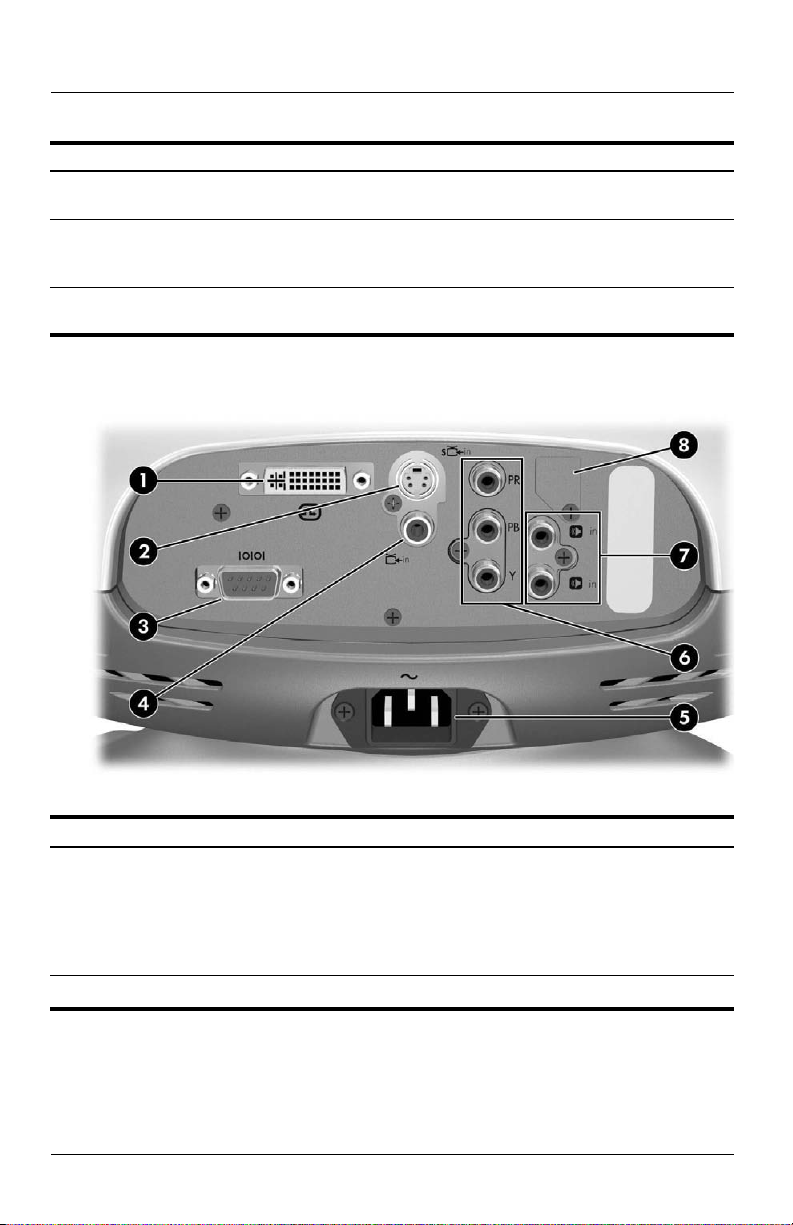
Installeren
Knoppen en lampjes (Vervolg)
Item Functie
:
;
<
Aan/uit-knop Hiermee schakelt u de projector
Indicatielampje voor lamp Hiermee wordt u gewaarschuwd
Indicatielampje voor temperatuur Hiermee wordt u gewaarschuwd
Achterpaneel
in of uit.
als er iets met de lamp aan de
hand is.
als de projector te heet is.
Onderdelen van het achterpaneel
Item Functie
1
2
12 gebruikershandleiding
DVI-ingang Hierop sluit u een DVI-videobron
aan. De ingang ondersteunt ook
een computer als videobron.
Is niet op alle modellen
✎
beschikbaar.
Ingang voor S-video Hierop sluit u een S-videobron aan.
Page 13

Onderdelen van het achterpaneel (Vervolg)
Item Functie
3
4
5
6
7
8
Seriële poort Hierop sluit u een room controller aan.
Is niet op alle modellen
✎
beschikbaar.
Ingang voor composite-video Hierop sluit u een
Aansluiting voor netsnoer Hierop sluit u het netsnoer van de
Ingang voor component-video
(YPbPr)
Geluidsingang Hierop sluit u een stereogeluidsbron
Reparatiepoort Deze poort is alleen bestemd voor
composite-videobron aan.
projector aan.
Hierop sluit u een
component-videobron aan.
aan op de projector.
reparaties.
Afstandsbediening
Plaats twee AAA-batterijen voordat u de afstandsbediening in gebruik
neemt. Zie "De batterijen in de afstandsbediening vervangen" op pagina 45.
✎
Installeren
gebruikershandleiding 13
Page 14

Installeren
Functies van de afstandsbediening
Item Functie
1
2
3
4
5
6
7
8
9
:
Aan/uit-knop Hiermee schakelt u de projector in of uit.
Keystone (knop) Hiermee stelt u schuine zijden van het
Source (knop) Hiermee schakelt u over naar het beeld
Picture mode (knop) Hiermee selecteert u het volgende beeld
Menu (knop) Hiermee opent of sluit u het schermmenu.
Navigatieknoppen:
pijl-omhoog, pijl-omlaag,
pijl-links, pijl-rechts en OK
Volume (knop) Hiermee zet u het geluid harder of zachter.
Mute (knop) Hiermee schakelt u het geluid in of uit.
Hide (knop) Hiermee verdwijnt het beeld en geluid.
Infraroodlens Via deze lens wordt het signaal van de
Accessoires
beeld bij.
van de volgende ingang.
en de volgende kleurcombinatie (kan
worden aangepast).
Hiermee selecteert u opties in het
projectormenu.
afstandsbediening naar de projector
verzonden.
Haal meer uit uw hometheater met accessoires voor de HP-projector. Deze zijn
verkrijgbaar via http://www.hp.nl of bij de leverancier van uw projector.
■ HP-pakket voor plafondmontage: hiermee kunt u de projector eenvoudig
en discreet aan het plafond bevestigen.
■ Mobiele HP-schermen met ingebouwde handvatten: de schermen zijn zo
ontworpen dat u deze eenvoudig kunt meenemen en op elke gewenste plek
kunt opstellen.
■ HP-netsnoeren: deze kunt u aansluiten in alle landen/regio's.
■ HP-kabels: hiermee kunt u alle geluids-/videoapparatuur aansluiten.
■ HP-vervangingslamp: hiermee wordt het beeld van de projector weer helder
als vanouds.
14 gebruikershandleiding
Page 15
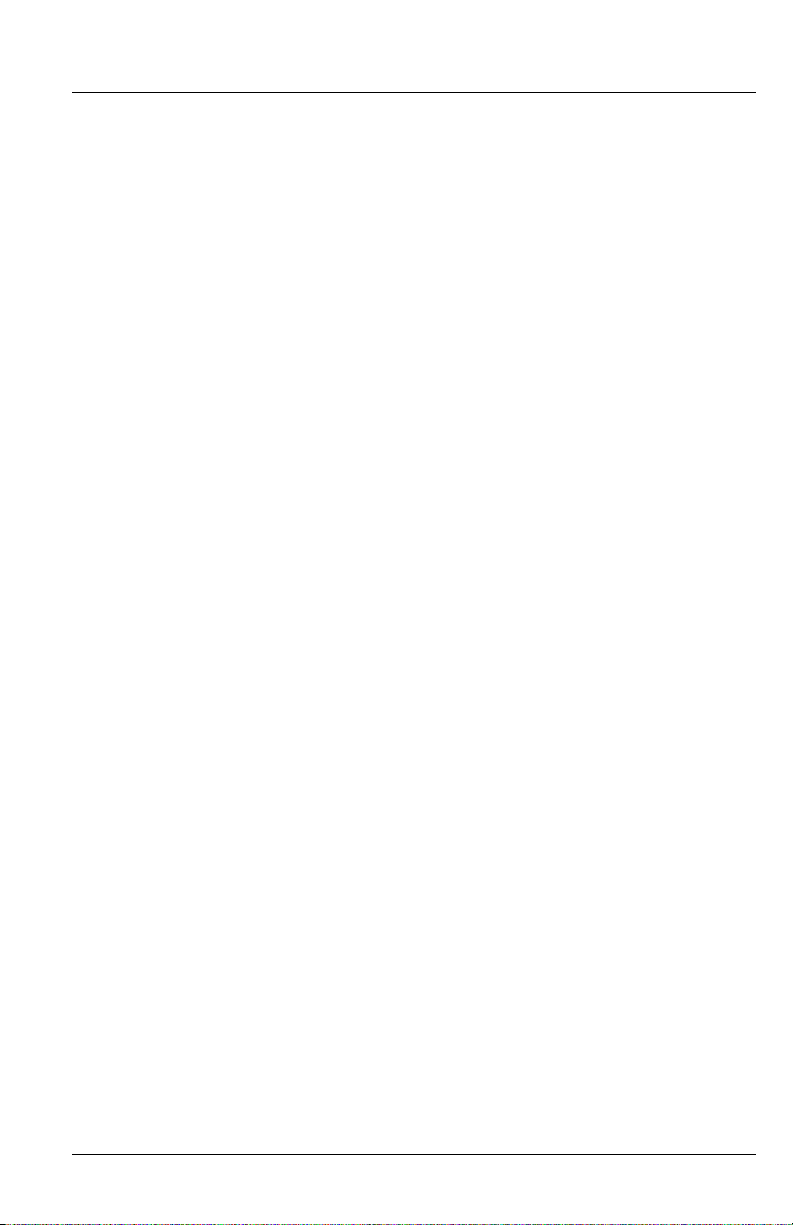
De projector installeren
De opstelling plannen
Overweeg de volgende suggesties bij het plannen van de opstelling:
■ Kies een plaats voor de projector en het scherm en bepaal de schermgrootte
op basis van uw kamerindeling en onderstaande afstandentabel. De knop
Zoom op de projector biedt u enige flexibiliteit.
■ Plaats de projector recht voor het scherm en zorg ervoor dat het beeld
midden op het scherm wordt weergegeven. Anders kan het lijken alsof
de zijden van het beeld schuin lopen.
■ Overweeg de aanschaf van een goed projectiescherm voor een optimaal
beeld. Sommige schermen zijn zo ontworpen dat u vanuit een brede hoek
kunt kijken, terwijl op andere schermen het beeld juist het meest helder
is als u er recht voor zit. Een wit of lichtgrijs plat oppervlak geeft ook
aanvaardbare resultaten.
■ Plaats uw zithoek rond de projectiestraal voor het meest comfortabele
kijkcomfort. Afhankelijk van de schermkwaliteit wordt het beeld mogelijk
slechter naarmate u meer vanaf de zijkant naar het scherm kijkt.
■ De beste kijkafstand is grofweg de afstand tussen het scherm en de projector,
maar persoonlijke voorkeuren lopen sterk uiteen.
■ Plaats indien mogelijk de projector iets lager dan de onderkant van het
scherm. U kunt ook de projector ondersteboven aan het plafond bevestigen
(zie "De projector installeren aan het plafond" op pagina 47).
■ Richt de ruimte zo in dat u het omgevingslicht kunt regelen. De meeste
mensen kijken het liefst met minimale verlichting, maar u kunt aanvaardbare
resultaten verkrijgen als zo weinig mogelijk omgevingslicht op het scherm
valt. In een helder verlichte ruimte kan het beeld vaag worden.
■ De meest voorkomende videobron is een DVD-speler, maar ook andere
apparaten zijn mogelijk, zoals een geluids-/beeldontvanger, videorecorder
(voor zowel banden als hard disks), gameconsole of satellietontvanger.
■ Plaats apparaten zodanig – afhankelijk van uw persoonlijke opstelling – dat
u zo min mogelijk kabel nodig hebt om de apparaten op de projector aan
te sluiten Overweeg bij een afstand van meer dan 3 m een goede kabel
met weinig gegevensverlies voor de beste beeld- en geluidskwaliteit.
■ Overweeg een 5.1-systeem met surroundsound, zoals een Dolby
Digital-systeem, om optimaal te kunnen genieten van uw hometheater.
Dit systeem heeft vijf luidsprekers en een subwoofer.
■ Zie het volgende schema voor een mogelijke opstelling van de luidsprekers
als u een geluidssysteem van een andere fabrikant gebruikt. Plaats alle
voorste luidsprekers op dezelfde afstand van de luisteraar. Plaats de
subwoofer tegen een muur of in een hoek. Plaats de surround-luidsprekers
niet lager dan het hoofd van de luisteraar. Experimenteer met de opstelling
van de luidsprekers.
Installeren
gebruikershandleiding 15
Page 16
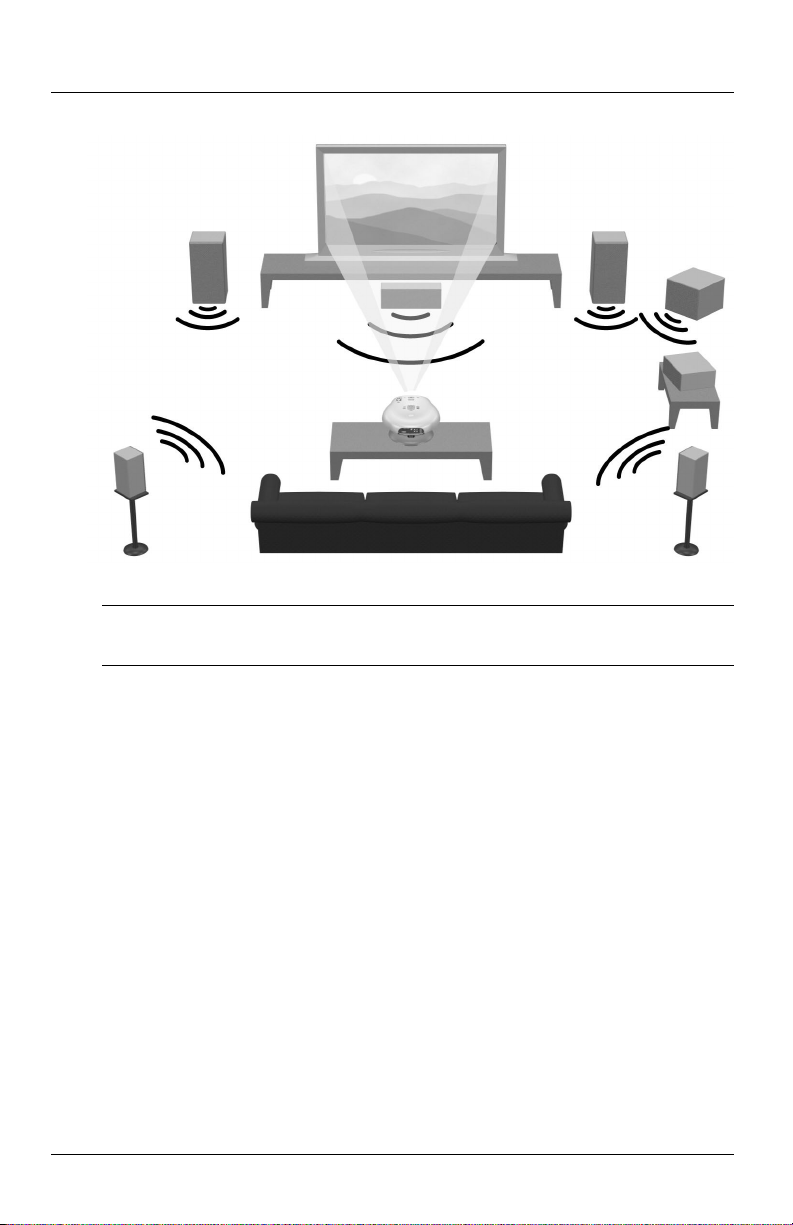
Installeren
Plaats de projector 1,5 tot 5 m van het scherm voor een optimale
beeldkwaliteit.
✎
16 gebruikershandleiding
Page 17
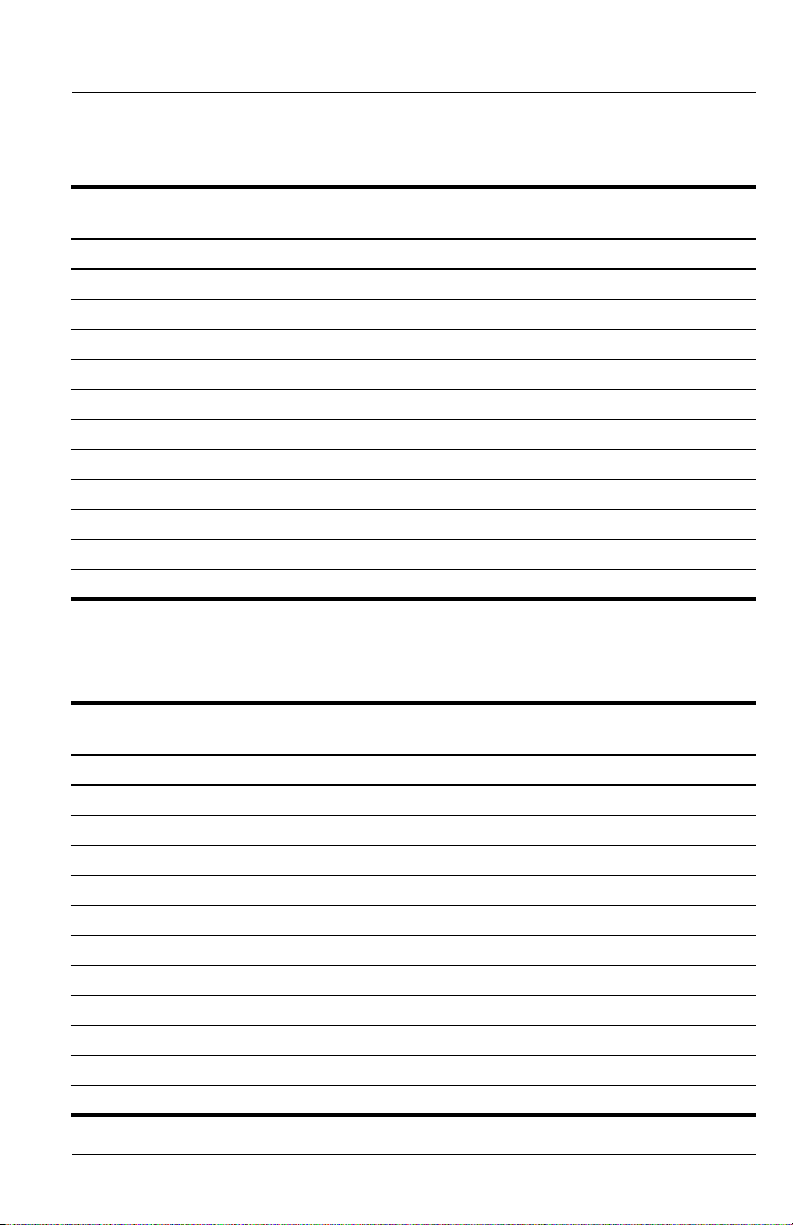
Installeren
Beeldformaat in verhouding tot afstand vanaf scherm
(ep7110-serie)
Beeldformaat
(diagonaal)
(inch) (meter) (inch) (meter) (inch) (meter)
30 0,8 24 0,6 41 tot 48 1,1 tot 1,2
40 1,0 32 0,8 55 tot 64 1,4 tot 1,6
60 1,5 48 1,2 83 tot 96 2,1 tot 2,4
80 2,0 64 1,6 110 tot 128 2,8 tot 3,3
100 2,5 80 2,0 138 tot 160 3,5 tot 4,1
120 3,0 96 2,4 166 tot 192 4,2 tot 4,9
150 3,8 120 3,0 207 tot 240 5,3 tot 6,1
180 4,6 144 3,7 248 tot 288 6,3 tot 7,3
200 5,1 160 4,1 276 tot 320 7,0 tot 8,1
240 6,1 192 4,9 331 tot 384 8,4 tot 9,8
270 6,9 216 5,5 372 tot 396 9,5 tot 10,0
Beeldformaat
(breedte)
Afstand
(tussenlensenscherm)
Beeldformaat in verhouding tot afstand vanaf scherm
(ep7120 Series)
Beeldformaat
(diagonaal)
(inch) (meter) (inch) (meter) (inch) (meter)
30 0,8 24 0,6 43 tot 50 1,1 tot 1,3
40 1,0 32 0,8 58 tot 67 1,5 tot 1,7
60 1,5 48 1,2 87 tot 101 2,2 tot 2,6
80 2,0 64 1,6 116 tot 134 2,9 tot 3,4
100 2,5 80 2,0 145 tot 168 3,7 tot 4,3
120 3,0 96 2,4 174 tot 202 4,4 tot 5,1
150 3,8 120 3,0 217 tot 252 5,5 tot 6,4
180 4,6 144 3,7 261 tot 302 6,6 tot 7,7
200 5,1 160 4,1 290 tot 336 7,4 tot 8,5
240 6,1 192 4,9 348 tot 400 8,8 tot 10,0
270 6,9 216 5,5 391 tot 400 9,9 tot 10,0
gebruikershandleiding 17
Beeldformaat
(breedte)
Afstand
(tussenlensenscherm)
Page 18

Installeren
De projector aansluiten op netstroom
1. Plaats de projector op een stabiele ondergrond op een afstand van 1 tot 10 m
voor het scherm. Idealiter is deze ondergrond lager dan de onderkant van het
scherm.
2. Sluit het ene einde van het netsnoer aan op het achterpaneel van de projector
en het andere einde op een geaard stopcontact
2.
1
Zie "De projector installeren" op pagina 47 als u de projector permanent aan het
plafond of achter het scherm wilt installeren.
18 gebruikershandleiding
Page 19

Installeren
Een videobron aansluiten
Veel videoapparaten hebben meerdere uitgangstypen. Kies de aansluiting die
de beste beeldkwaliteit oplevert wanneer u het apparaat op de projector aansluit.
De relatieve beeldkwaliteit is in het volgende schema aangeduid met sterren.
Als u verschillende videobronnen hebt, kunt u deze niet alleen aansluiten
op de verschillende poorten, maar ook op een geluids-/beeldontvanger die
u vervolgens op de projector aansluit (zie "Verschillende videobronnen
aansluiten" op pagina 26).
Alleen de S-video- en composite-videokabels die in de volgende gedeelten
worden weergegeven, zijn meegeleverd bij de projector. Een DVI-poort is niet
op alle modellen beschikbaar.
Als u al over een hometheatersysteem met een tv beschikt, kunt u mogelijk
✎
de projector in plaats van de tv als weergaveapparaat gebruiken.
gebruikershandleiding 19
Page 20
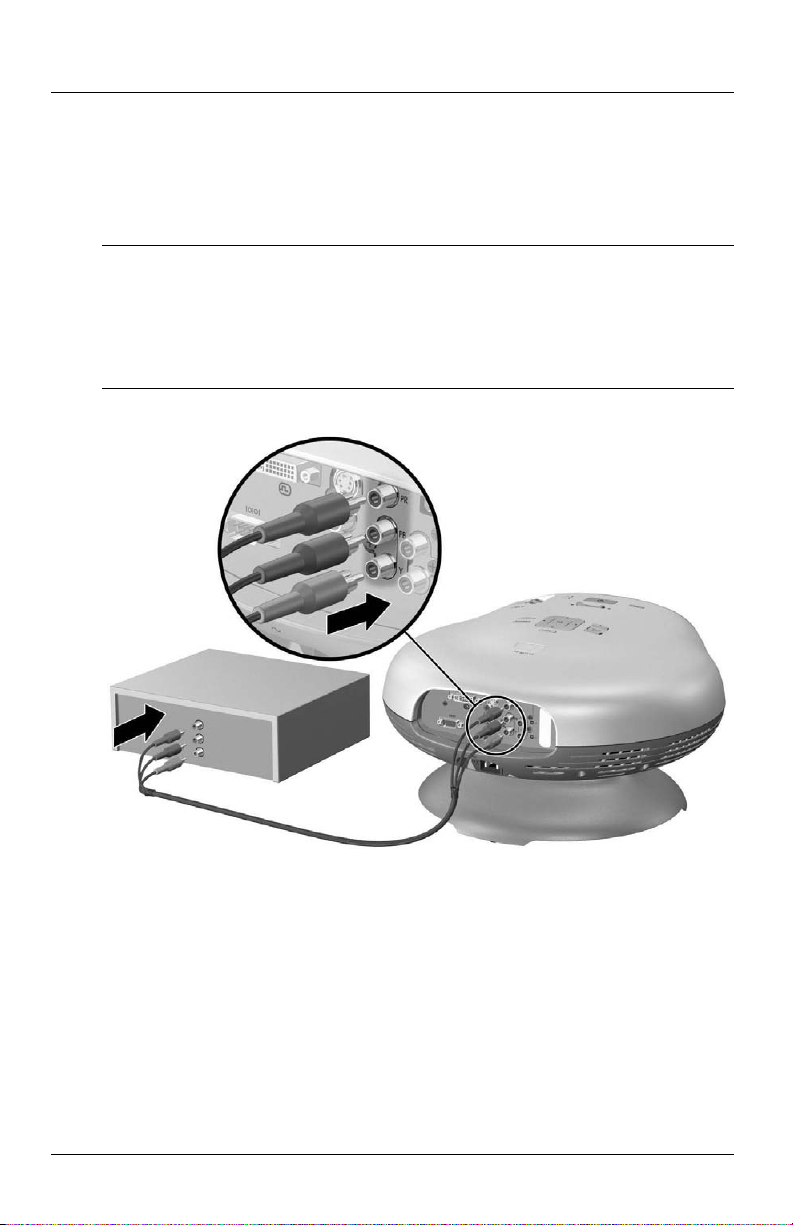
Installeren
Een component-videobron aansluiten
Voorbeelden: kabelbox, DVD-speler, satellietontvanger en geluids-/beeldontvanger
Ve r e i st :
■ Component-videokabel
■ Veel DVD-spelers en andere beeldapparaten van hoge kwaliteit
✎
beschikken over een component-videouitgang. De drie RCA-connectoren
kunnen zijn aangeduid als YPbPr of YCbCr.
■ Configureer indien mogelijk de videobron voor het gebruik van
progressieve scanuitvoer, zoals 480p, 575p of 720p. Zie de
gebruikerhandleiding bij de videobron voor meer informatie.
20 gebruikershandleiding
Page 21

Een S-videobron aansluiten
Voorbeelden: DVD-spelers, videorecorders, kabelboxen, camcorders en
gameconsoles
Ve r e i st :
■ S-videokabel
Installeren
gebruikershandleiding 21
Page 22

Installeren
Een composite-videobron aansluiten
Voorbeelden: videorecorders, DVD-spelers, geluids-/beeldontvangers en
gameconsoles
Ve r e i st :
■ Composite-videokabel
22 gebruikershandleiding
Page 23

Een DVI-bron aansluiten
Een DVI-poort is niet op alle modellen beschikbaar.
Voorbeelden: kabelboxs, satellietontvanges en sommige computers
Ve r e i st :
■ DVI-kabel
Installeren
gebruikershandleiding 23
Page 24

Installeren
Een SCART-bron aansluiten
Voorbeelden: videorecorders en DVD-spelers
Ve r e i st :
■ S-videokabel (of composite-videokabel als de bron niet beschikt over een
S-videouitgang)
■ Adapter voor S-video naar SCART (meegeleverd bij sommige modellen)
24 gebruikershandleiding
Page 25
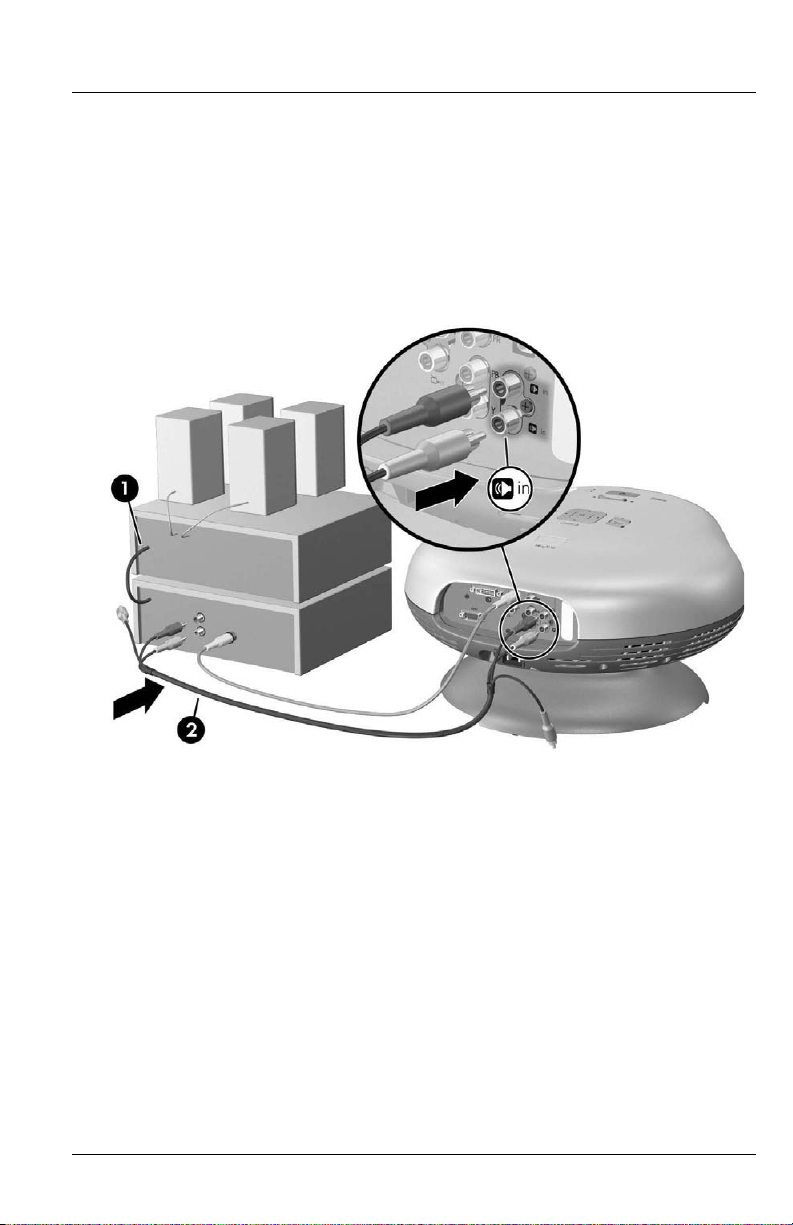
Installeren
Een geluidssysteem aansluiten
Sluit de geluidsuitgang van de videobron direct aan op een stereo- of surroundsound-
1
systeem voor een optimaal hometheatergeluid (verbinding
Zie hiervoor de gebruikershandleiding bij het beeldapparaat.
In sommige gevallen zult u echter waarschijnlijk de voorkeur geven aan een
eenvoudigere installatie waarbij de ingebouwde luidsprekers van de projector
worden gebruikt (verbinding
2 in de volgende afbeelding).
in de volgende afbeelding).
gebruikershandleiding 25
Page 26

Installeren
Verschillende videobronnen aansluiten
Sluit verschillende videobronnen aan op een geluids-/beeldontvanger of
omschakelapparaat en sluit vervolgens de videouitgang van de ontvanger
of het omschakelapparaat aan op de projector via de beste verbinding die
beschikbaar is. Sluit ook de geluidsuitgangen van alle bronnen aan op de
ontvanger, het omschakelapparaat of het geluidssysteem.
26 gebruikershandleiding
Page 27

Installeren
Een computer aansluiten
Als de projector een DVI-poort heeft, kunt u een computer aansluiten op de
projector en het computerbeeld weergeven op het scherm. Hiervoor hebt u een
adapter voor DVI naar VGA (meegeleverd bij de projector) en een VGA-kabel
(niet meegeleverd) nodig.
Ve r e i st :
■ Adapter voor DVI naar VGA
■ VGA-kabel
Zie "Een computerscherm weergeven" op pagina 35.
Als het computerbeeld niet wordt geprojecteerd op het scherm, moet
✎
u mogelijk een bepaalde toetsencombinatie op de computer indrukken
om de VGA-uitvoer in te schakelen. Op sommige computers moet
u bijvoorbeeld op Fn+F4 of Fn+F5 drukken. Zie de gebruikershandleiding
bij de computer voor meer informatie.
gebruikershandleiding 27
Page 28

Installeren
De projector in- of uitschakelen
De projector inschakelen
1. Controleer of het netsnoer is aangesloten.
2. Open de lens door de lensklep
3. Druk op de aan/uit-knop
Het duurt ongeveer een minuut voordat de projector is opgewarmd. Tijdens
dit proces knippert de aan/uit-knop.
1 naar links te schuiven.
2 op de projector of op de afstandsbediening.
Het is normaal dat onderdelen van de projector en de lucht die uit de
✎
projector stroomt heet zijn. Als de projector te heet wordt, gaat het
indicatielampje voor de temperatuur branden en wordt de projector
uitgeschakeld.
28 gebruikershandleiding
Page 29

De projector uitschakelen
1. Druk op de aan/uit-knop op de projector of de afstandsbediening om
de projector uit te schakelen. Houd de knop niet ingedrukt.
Tijdens de afkoelingsperiode knippert de aan/uit-knop, waarna de projector
wordt uitgeschakeld. Zelfs als de projector is uitgeschakeld, verbruikt deze
een kleine hoeveelheid netstroom.
2. Maak desgewenst beeld- en geluidsapparatuur los van de projector tijdens
de afkoelingsperiode of nadat de aan/uit-knop niet meer knippert.
LET OP: Schakel de netstroom niet uit voordat de projector is afgekoeld (de ventilator
stopt) en de aan/uit-knop niet meer knippert. Anders verkort u mogelijk de levensduur
Ä
van de lamp.
3. Trek het netsnoer pas uit het stopcontact wanneer de aan/uit-knop niet meer
knippert als u de projector wilt ontkoppelen of verwijderen.
U kunt de projector niet opnieuw inschakelen tijdens de afkoelingsperiode.
Wacht hiermee totdat de afkoelingsperiode is verstreken en de aan/uit-knop niet
meer knippert.
De projector verplaatsen
Houd rekening met het volgende bij het verplaatsen van de projector:
■ Laat de projector afkoelen voordat u deze verplaatst. Ontkoppel vervolgens
alle kabels.
■ Stoot de projector nergens tegen aan. Gebruik indien mogelijk een
opgevulde doos.
■ Houd u aan de grenswaarden voor temperatuur en vochtigheid (zie "Specificaties"
op pagina 71). Laat een koude projector langzaam opwarmen om condensvorming
te voorkomen.
Installeren
gebruikershandleiding 29
Page 30

Installeren
Basisaanpassingen aanbrengen
In dit gedeelte wordt uitgelegd hoe u basisaanpassingen aan de projector kunt
aanbrengen.
Een bron selecteren
Als het beeld van de videobron niet wordt weergegeven op het scherm, kunt
u snel de juiste bron selecteren.
■ Druk een of meerdere keren op de knop Source totdat het beeld of de naam
van de videopoort waarop de bron is aangesloten, wordt weergegeven.
Controleer ook of de videobron is ingeschakeld en video wordt afgespeeld.
De projector richten
■ Kantel de behuizing van de projector op het voetstuk om het beeld hoger
of lager op het scherm te projecteren
■ Draai de handel op het aanpasbare voetstuk om het beeld op het scherm
waterpas te stellen
2.
1.
30 gebruikershandleiding
Page 31

Installeren
Het beeld scherpstellen en in- of uitzoomen
1. Draag de ring Focus totdat het beeld scherp is. De projector kan worden
scherpgesteld als deze zich 1 tot 10 m van het scherm bevindt.
2. Draai de ring Zoom om het beeldformaat aan te passen van 100 tot 116%.
Als het beeld niet op het scherm past, moet u de afstand tussen de projector en het
scherm mogelijk vergroten of verkleinen.
gebruikershandleiding 31
Page 32

Installeren
De beeldmodus wijzigen
Wanneer u video weergeeft vanaf een videobron, kunt u snel een andere beeldmodus
kiezen om het beeld aan te passen. Met beeldmodi kunt u eigenschappen als kleur
en beeldformaat regelen. U kunt in een handomdraai de beste instellingen voor
omgevingslicht en type video-inhoud kiezen (zie "Het beeld aanpassen" op
pagina 37).
■ Druk een of meerdere keren op de knop Picture mode en selecteer de modus
die het beste beeld oplevert.
U kunt de beeldmodi ook aanpassen zodat deze optimaal worden afgestemd
op uw videobronnen:
1. Druk op de knop Picture mode en selecteer de beeldmodus die u wilt
aanpassen.
2. Druk op de knop Menu en kies achtereenvolgens Beeld >
Beeldmodus aanpassen.
3. Pas de instellingen aan totdat u tevreden bent met het resultaat.
4. Druk op de knop Menu om het schermmenu te sluiten.
32 gebruikershandleiding
Page 33

De vorm van het beeld aanpassen
Afhankelijk van het type videobron dat u bekijkt, kan het soms lijken alsof het
beeld verkeerd is of niet op het scherm past:
■ Druk op de knop Menu, kies achtereenvolgens Beeld > Vorminstellingen
en stel Breedbeeldinvoer in op Ja. Zie
■ Stel Breedbeeldinvoer in op Nee als het videoapparaat standaarduitvoer
verzendt.
Als u breedbeeld weergeeft op een breedbeeldscherm, past een standaardbeeld
✎
mogelijk niet hierop. Dit kunt u oplossen door bijvoorbeeld de huidige
beeldmodus te wijzigen, zodat een kleiner beeld wordt weergegeven.
Druk op de knop Menu, kies achtereenvolgens Beeld > Beeldmodus
aanpassen en stel Spreiden in op Verkleind. Zie 2 in het volgende schema.
1 in het volgende schema.
Installeren
gebruikershandleiding 33
Page 34

Installeren
Schuine zijden van een beeld aanpassen
Als u de projector omhoog of omlaag kantelt, kunnen de zijden van het beeld
op het scherm schuin gaan lopen, terwijl de boven- en onderkant waterpas zijn.
Met de knop Keystone kunt u dit probleem verhelpen.
■ Druk op de knop Keystone op de projector of de afstandsbediening totdat
het beeld er goed uitziet.
U kunt ook de functie Keystone gebruiken via het schermmenu. Druk op de knop
Menu en kies achtereenvolgens Beeld > Vorminstellingen > Keystone om het
beeld aan te passen.
Verplaats de projector totdat deze recht voor het scherm staat (dus niet
✎
schuin naar links of rechts) als de boven- en onderkant van het beeld schuin
lopen in tegengestelde richting.
Het volume aanpassen
U kunt het volume van de ingebouwde luidsprekers aanpassen:
■ Druk op de knop Vol ume op de projector of de afstandsbediening als u het
volume van de luidsprekers wilt aanpassen.
■ Druk op de knop Mute op de afstandsbediening of druk op de knop Menu
en kies achtereenvolgens Invoer > Dempen als u het geluid wilt dempen.
34 gebruikershandleiding
Page 35

Video weergeven
De videobron weergeven
1. Controleer of het beeldapparaat is aangesloten op de projector en is
ingeschakeld. Zie "Een videobron aansluiten" op pagina 19.
2. Controleer of de projector is geïnstalleerd, ingeschakeld en ingesteld.
Zie "Basisaanpassingen aanbrengen" op pagina 30.
3. Druk een of meerdere keren op de knop Source op de projector of
de afstandsbediening om de ingang te kiezen waarop het apparaat is
aangesloten.
4. Gebruik de knoppen op het beeldapparaat om de diashow te starten
en beheren.
Zie "De beeldmodus wijzigen" op pagina 32 voor meer informatie over het
aanpassen van het beeld.
Het beeld weergeven of verbergen
2
1. Druk op de knop Hide op de projector of de afstandsbediening om het beeld
te verbergen en de luidsprekers van de projector uit te schakelen. Dit is niet
van invloed op de videobron, die blijft doorspelen.
2. Druk op een willekeurige knop om het beeld opnieuw weer te geven en de
luidsprekers van de projector in te schakelen.
Een computerscherm weergeven
Als de projector een DVI-poort heeft, kunt u het computerbeeld weergeven op
het scherm.
1. Controleer of de computer is aangesloten op de projector en is ingeschakeld.
Zie "Een computer aansluiten" op pagina 27.
2. Controleer of de projector is geïnstalleerd, ingeschakeld en ingesteld.
Zie "Basisaanpassingen aanbrengen" op pagina 30.
gebruikershandleiding 35
Page 36

Video weergeven
3. Druk een of meerdere keren op de knop Source op de projector of de
afstandsbediening om de DVI-poort te selecteren.
4. Als het computerbeeld niet wordt weergegeven op het scherm, moet
u mogelijk de videouitgang van de computer inschakelen. Op sommige
computers moet u bijvoorbeeld een toetsencombinatie indrukken, zoals
Fn+F4 of Fn+F5. Zie de gebruikershandleiding bij de computer.
Zie "De beeldmodus wijzigen" op pagina 32 voor meer informatie over het
aanpassen van het beeld.
36 gebruikershandleiding
Page 37

De projector aanpassen
Het beeld en geluid aanpassen
Het beeld aanpassen
Het schermmenu bevat veel instellingen waarmee u het beeld kunt bijstellen.
1. Druk op de knop Menu en kies Beeld.
2. Pas de beeldinstellingen naar wens aan.
In het menu Beeld kunt u allerlei beeldopties wijzigen, zoals helderheid,
contrast en beeldvorm, en de beeldmodi aanpassen.
Zie "Menu Beeld" op pagina 39 voor een beschrijving van alle beeldinstellingen
die u kunt aanpassen.
Druk op de knop Menu als u een schermmenu of een gewijzigde instelling
wilt afsluiten.
✎
3
Het geluid aanpassen
1. Druk op de knop Menu en kies Audio.
2. Pas de audio-instellingen aan.
Via het menu Audio kunt u audio-instellingen aanpassen, zoals dempen, het
volume en de werking van de luidsprekers.
Zie "Menu Audio" op pagina 41 voor een beschrijving van alle audio-instellingen
die u kunt aanpassen.
gebruikershandleiding 37
Page 38

De projector aanpassen
De projectorinstellingen aanpassen
1. Druk op de knop Menu en kies Instellingen.
2. Pas de instellingen naar wens aan.
Vanuit het menu Instellingen kunt u instellingen selecteren, zoals de
menutaal, de projectorpositie en de time-out voor het schermmenu.
Zie "Menu Instellingen" op pagina 41 voor een beschrijving van alle instellingen
die u kunt aanpassen.
Het schermmenu gebruiken
Instellingen wijzigen via het schermmenu
U kunt de instellingen via het schermmenu wijzigen met de knoppen op de
projector of de afstandsbediening.
1. Druk op de knop Menu op de projector of de afstandsbediening. Hiermee
opent u het schermmenu.
2. Druk op de knop (pijl-omhoog) of (pijl-omlaag) om het gewenste
menupictogram te selecteren. Druk vervolgens op de knop (pijl-rechts)
om het betreffende menu te openen.
3. Druk op de knop (pijl-omhoog) of (pjjl-omlaag) om de instelling
te selecteren. Druk vervolgens op OK om de instelling aan te passen.
4. Druk op de knop (pijl-links) en (pijl-rechts) of op de knop
(pijl-omhoog) en (pijl-omlaag) om de instelling aan te passen, zoals
gevraagd.
5. Druk op OK om terug te keren naar het menu.
6. Druk op de knop (pijl-links) en selecteer een ander menu om dit te openen.
7. Druk op de knop Menu om het schermmenu te sluiten.
Als u enige tijd niets doet, wordt het schermmenu gesloten. Druk op de knop
Menu en kies achtereenvolgens Instellingen > Time-out voor menu als u wilt
wijzigen na hoeveel tijd het schermmenu wordt gesloten.
Druk op de knop Menu als u een schermmenu of een gewijzigde instelling
✎
wilt afsluiten.
38 gebruikershandleiding
Page 39

De projector aanpassen
Menu Invoer
Zie "Achterpaneel" op pagina 12 voor een visuele weergave.
Menu Invoer
Component video Hiermee geeft u de bron weer die is aangesloten op de
component-videopoort (YPbPr).
S-video Hiermee geeft u de bron weer die is aangesloten op de
S-videopoort.
Composite video Hiermee geeft u de bron weer die is aangesloten op de
composite-videopoort.
DVI Hiermee geeft u de bron weer die is aangesloten op de
DVI-poort (niet beschikbaar op alle modellen).
Menu Beeld
Sommige beeldinstellingen zijn alleen beschikbaar wanneer bepaalde ingangen
in gebruik zijn. Grijze instellingen in het schermmenu zijn niet beschikbaar.
Menu Beeld
Kleurinstellingen Hiermee past u het beeld en de kleuren aan.
Helderheid Hiermee stelt u het beeld lichter of donkerder in.
Contrast Hiermee stelt u het verschil tussen lichte en donkere
gebieden in.
Scherpte Hiermee stelt u het beeld meer of minder scherp in.
Kleurverzadiging Hiermee past u de intensiteit van kleuren aan.
Tint Hiermee laat u kleuren naar rood of groen neigen.
Kleurenprofiel Hiermee selecteert u voor bepaalde componentinvoer het
type kleurenstandaard dat door de bron wordt gebruikt.
Kleurinstellingen
terugzetten
Vorminstellingen Hiermee past u de vorm van het beeld aan.
Keystone Hiermee corrigeert u de schuine zijden van het beeld.
Keystone terugzetten Hiermee stelt u de keystone-correctie weer in op nul
Breedbeeldinvoer Hiermee stelt u in of u een breedbeeldapparaat
Hiermee stelt u de kleurinstellingen weer in op de
standaardwaarden.
Zodoende compenseert u een projector die te hoog
of te laag ten opzichte van het scherm is geplaatst.
(geen correctie).
(16:9) gebruikt. De hoogte van het beeld wordt
dienovereenkomstig aangepast.
gebruikershandleiding 39
Page 40

De projector aanpassen
Menu Beeld (Vervolg)
VGA- instellingen. .. Hiermee past u de instellingen voor een computeringang aan.
Automatisch
synchroniseren
Frequentie Hiermee past u de timing van de projector aan ten
Scherp stellen Hiermee past u de fase van de projector aan ten opzichte
Verticaal aanpassen Hiermee past u het beeld omhoog of omlaag aan binnen
Horizontaal
aanpassen
Beeldmodus Hiermee past u kleur- en beeldinstellingen aan een van
Beeldmodus aanpassen Hiermee wijzigt u de instellingen voor de huidige
Beeld verbeteren Hiermee verfijnt u de kleur, de helderheid en andere
Kleurtemperatuur Hiermee laat u kleuren naar rood of blauw neigen.
Spreiden Hiermee selecteert u hoe het beeld wordt aangepast aan
Beeldverplaatsing Hiermee verplaatst u het beeld binnen het projectiegebied.
Beeldverplaatsing
terugzetten
Deze beeldmodus
herstellen
Hiermee synchroniseert u de projector opnieuw met
het invoersignaal. Zodoende kunt u een eventuele
verandering in het signaal compenseren.
opzichte van de computer.
van de computer.
het projectiegebied.
Hiermee past u het beeld naar links of rechts aan binnen
het projectiegebied.
de combinaties aan die zijn ontworpen voor verschillende
weergavescenario's. U kunt een andere beeldmodus
gebruiken voor elke bron of weergaveomgeving.
Daarnaast kunt u elke beeldmodus aanpassen.
beeldmodus.
eigenschappen van het beeld.
het scherm.
■ Met Best formaat wordt het beeld automatisch
aangepast zonder dat het wordt uitgerekt.
■ Met 1-op-1 wordt elk beeldpunt geprojecteerd als
één punt.
■ Met Verkleind wordt een beeld met een
standaardvorm aangepast aan een breedbeeldscherm.
Dit is handig als u een beeld bekijkt dat kleiner is dan het
volledige projectiegebied, zoals een breedbeeldfilm.
Hiermee stelt u de beeldverschuiving weer in op nul
(gecentreerd).
Hiermee stelt u de huidige beeldmodus weer in op de
standaardwaarden.
40 gebruikershandleiding
Page 41

De projector aanpassen
Menu Audio
Menu Audio
Dempen Hiermee schakelt u de luidsprekers van de projector uit.
Volume Hiermee past u de geluidssterkte van de luidsprekers aan.
Interne luidsprekers Hiermee schakelt u de interne luidsprekers in of uit.
Audio-instellingen
terugzetten
Hiermee stelt u de audio-instellingen weer in op de
standaardwaarden.
Menu Instellingen
Menu Instellingen
Taal Hiermee selecteert u de taal voor het schermmenu.
Projectorpositie Hiermee past u het beeld aan de richting van de
projector aan: rechtop of ondersteboven, voor of achter
het scherm. Het beeld wordt dienovereenkomstig
omgedraaid of gespiegeld.
Time-out voor menu Hiermee stelt u in hoeveel seconden het schermmenu
wacht op invoer voordat het wordt gesloten.
DVI-compatibiliteit Hiermee stelt u de configuratie van de DVI-poort in. Kies
Alleen VGA als altijd een beeld met een lage resolutie
wordt geprojecteerd met de computer die op de
DVI-poort is aangesloten.
Aantal uren lamp
terugzetten
Alle instellingen
terugzetten
Hiermee stelt u de gebruiksuren voor een nieuwe lamp
weer in op nul.
Hiermee stelt u alle menu-instellingen weer in op de
standaardwaarden.
Menu Help
Help
Hiermee geeft u gegevens en de status van de
projector weer.
Diagnose Hiermee geeft u tests weer waarmee u controleert of
de projector en de afstandsbediening goed werken.
gebruikershandleiding 41
Page 42

De projector aanpassen
42 gebruikershandleiding
Page 43

De projector onderhouden
De status van de projector opvragen
Druk op de knop Menu op de projector of de afstandsbediening en kies Help
als u de status van de projector wilt weten. Dit scherm bevat gegevens en de
status van de projector.
De projectielens reinigen
Bij het reinigen van de projectielens kunt u het beste onderstaande aanbevelingen
volgen. U kunt geen enkel oppervlak aan de binnenkant van de projector
reinigen.
■ Blaas stofdeeltjes van de lens met schone, droge, gedeïoniseerde lucht om
de kans dat u het lensoppervlak beschadigd of bekrast tot een minimum
te beperken.
■ Ga als volgt te werk als deze methode niet werkt:
a. Veeg de lens in één richting af met een schone, droge doek. Wrijf niet
heen en weer over de lens.
b. Was de doek als deze vuil is of vegen op de lens achterlaat. Vervang de
doek als deze nog steeds vuil is na het wassen of als de stof beschadigd is.
4
Houd rekening met het volgende bij het reinigen van de lens:
Ä
■ Spuit geen vloeistof of reinigingsmiddel direct op de lens.
Reinigingsmiddelen kunnen de lens beschadigen.
■ Gebruik geen wasverzachter als u de reinigingsdoek wast en geen
wasverzachterdoekjes als u de doek in de droger stopt. Chemicaliën
op de doek kunnen de lens beschadigen.
■ Bewaar de doek niet door deze lange tijd tegen de lens te leggen, omdat
kleurstoffen in de doek de lens kunnen aantasten. De doek kan vuil worden
als u deze in de open lucht laat liggen.
gebruikershandleiding 43
Page 44

De projector onderhouden
De lampmodule vervangen
Naarmate u de projector langer gebruikt, neemt de helderheid van de lamp
geleidelijk af en loopt u meer kans dat de lamp op een bepaald moment knapt.
U kunt op elk gewenst moment een nieuwe lamp installeren om de oorspronkelijke
helderheid te herstellen. U kunt de lamp het beste vervangen als hiervoor een
waarschuwingsbericht wordt weergegeven.
Houd rekening met het volgende bij het vervangen van de lampmodule:
Å
■ Verwijder de lampmodule voorzichtig om het risico op letsel te
verminderen, aangezien glasscherven in de projector kunnen liggen.
Draag een beschermbril en handschoenen wanneer u de lampmodule
in een projector aan het plafond vervangt. Neem contact op met HP
voor meer informatie over reparaties die nodig kunnen zijn door de
glasscherven van een geknapte lamp.
■ De lamp bevat een kleine hoeveelheid kwikzilver. Ventileer de ruimte waar
de projector zich bevindt goed nadat een lamp is geknapt. Gooi de lamp
weg volgens de geldende milieuvoorschriften. Neem contact op met uw
gemeente voor meer informatie over het weggooien of recyclen van
dergelijke lampen.
■ Wacht 30 minuten voordat u de lampmodule verwijdert, omdat deze
zeer heet wordt.
1. Schakel de projector uit en laat deze gedurende 30 minuten afkoelen.
2. Trek het netsnoer uit het stopcontact.
3. Draai de drie schroeven
de projector totdat de tab
4. Draai de twee schroeven op de lampmodule los
projector
5.
1 op het voorpaneel los en trek het voorpaneel uit
2 aan de rechterzijde uit de projector komt 3.
4 en haal de module uit de
44 gebruikershandleiding
Page 45

De projector onderhouden
5. Plaats de nieuwe lampmodule in de projector en draai de twee schroeven vast.
6. Plaats de tab op het voorpaneel in de sleuf van de projector en sluit het
voorpaneel.
7. Draai de schroeven van het voorpaneel vast.
8. Schakel de projector in. Probeer de lamp opnieuw te installeren als deze na
de opwarmingsperiode niet gaat branden.
9. Druk op de knop Menu, kies achtereenvolgens Instellingen > Aantal uren
lamp terugzetten en druk op OK.
De batterijen in de afstandsbediening vervangen
1. Druk de tap op de achterzijde van de afstandsbediening in 1 en verwijder
het klepje van de batterijhouder
2. Verwijder de oude batterijen en installeer twee nieuwe AAA-batterijen
3. Plaats het klepje van de batterijhouder terug.
2, zodat de batterijen bloot komen te liggen.
3.
Gooi de oude batterijen weg volgens de geldende milieuvoorschriften. Neem contact
op met uw gemeente voor meer informatie over het weggooien en recyclen van
batterijen.
gebruikershandleiding 45
Page 46

De projector onderhouden
46 gebruikershandleiding
Page 47

De projector permanent
installeren
De projector installeren
De projector installeren op een tafel
Deze installatie wordt gedetailleerd beschreven in hoofdstuk 1. Zie "De projector
installeren" op pagina 15 voor meer informatie.
De projector installeren aan het plafond
WAARSCHUWING: laat de projector bij voorkeur aan het plafond
Å
monteren door een erkende installateur om de kans op letsel door onjuist
geïnstalleerde apparatuur tot een minimum te beperken.
1. Bevestig de projector aan het plafond met het HP-pakket voor plafondmontage
(L1733A). Het voetstuk van de projector moet worden verwijderd wanneer
u deze bevestigd aan de plafondhouder. Zie de installatie-instructies bij het
pakket voor plafondmontage.
2. Pas de instellingen van de projector aan de installatie aan nadat u de projector
aan het plafond hebt gemonteerd. Druk op Menu, kies achtereenvolgens
Instellingen > Projectorpositie en selecteer Plafond voor in de keuzelijst.
5
De projector installeren voor projectie vanaf de achterzijde
1. Plaats de projector 1 tot 10 m achter een doorschijnend scherm dat is
bedoeld voor projectie vanaf de achterzijde.
Zie "De projector installeren" op pagina 15 of "De projector installeren aan
het plafond" op pagina 47 voor verdere instructies.
2. Druk op de knop Menu en kies achtereenvolgens Instellingen >
Projectorpositie. Kies vervolgens Ta f el a c h t er of Plafond achter.
gebruikershandleiding 47
Page 48

De projector permanent installeren
De projector aansluiten op een room controller
Als de projector over een seriële poort beschikt, kunt u de projector aansluiten
om een room controller via een seriële kabel (RS-232). Nadat u de room
controller hebt geprogrammeerd met de volgende opdrachten, kunt u daarmee
de projector en andere onderdelen van uw hometheater bedienen.
Seriële verbindingen
Voor de seriële poort op de projector wordt een seriële standaardkabel (RS-232)
gebruikt:
■ Pin 2: gegevens die worden verzonden naar de projector (RxD)
■ Pin 3: gegevens die worden verzonden vanaf de projector (TxD)
■ Pin 5: aarding
Voor de room controller moeten de volgende seriële instellingen (RS-232)
worden gebruikt:
■ 9600 baud
■ 1 startbit + 8 gegevensbits (D0=LSB, D7=MSB) + 1 stopbit
■ Geen pariteit
■ Full-duplex communicatiekanalen (geen flowcontrol)
■ Geen handshaking
Voorbeelden van opdrachten voor een room controller
In de volgende voorbeelden vertegenwoordigen "<CR>" en "<LF>" respectievelijk
een regelterugloop en een nieuwe regel.
Opdrachten worden naar de projector verzonden als "verzoeken" die bestaan
uit een asterisk (*) als prefix, de opdrachtnaam, benodigde parameters en een
regelterugloop (<CR>) als afsluiting.
* opdracht = parameter <CR>
Aanvragen mogen alleen alfanumerieke ASCII-tekens bevatten. Spaties zijn
toegestaan, behalve binnen trefwoorden en cijfers. Nieuwe regels (<LF>) worden
genegeerd.
48 gebruikershandleiding
Page 49

De projector permanent installeren
De volgende tabel bevat de specifieke syntaxis voor verschillende aangevraagde taken.
Gebruikt u deze syntaxis voor
Als u deze taak wilt uitvoeren...
Een instelling wijzigen in een opgegeven
waarde
De huidige instelling opvragen
Een instelling verhogen
Een instelling verlagen
Een actie aanroepen (geen parameter nodig)
de aanvraag...
*opdracht=waarde<CR>
*opdracht=?<CR>
*opdracht=+<CR>
*opdracht=-<CR>
*opdracht<CR>
In het algemeen worden met elke aanvraag die naar de projector wordt
verzonden, één of meer meldingen gegenereerd die naar de room controller
worden verzonden. Meldingen kunnen ook worden gegenereerd door acties
die door de projector zijn gestart.
De projector verzendt altijd meldingen zodra een instelling wordt gewijzigd door
een aanvraag van een controller of door een actie, zoals het drukken op een knop
of het doorvoeren van een wijziging via een menu. Sommige aangevraagde
wijzigingen van instellingen worden pas na enige tijd of in fasen uitgevoerd.
Daarom kunnen bij aanvragen meldingen met vertraging worden gegenereerd.
De volgende tabel bevat de typen meldingen die in verschillende situaties worden
gegenereerd.
Wordt dit type melding
Bij dit type aanvraag...
Een instelling wijzigen De aanvraagopdracht wordt via een
Een instelling opvragen De aanvraagopdracht wordt via een
Een actie uitvoeren De aanvraagopdracht wordt via een
gebruikershandleiding 49
gegenereerd...
echo doorgegeven en de hieruit
voortvloeiende waarde wordt
weergegeven:
Aanvraag:
Melding: *BRT=65<CR><LF>
echo doorgegeven en de hieruit
voortvloeiende waarde wordt
weergegeven:
Aanvraag:
Melding: *CON=40<CR><LF>
echo doorgegeven:
Aanvraag:
Melding: *NXT<CR><LF>
*BRT=65<CR>
*CON=?<CR>
*NXT<CR>
Page 50

De projector permanent installeren
Bij onjuiste opdrachten worden de volgende typen meldingen gegenereerd:
■ Geen asterisk aan begin van opdracht: geen reactie
■ Opdrachtnaam niet herkend: opdracht met "?" toegevoegd
■ Opdracht die momenteel niet beschikbaar is: opdracht met "?" toegeveogd
■ Ongeldige parameter: opdracht met huidige waarde
■ Actieopdracht met onnodige parameters: actieopdracht
■ Actieopdracht die niet beschikbaar is: actieopdracht
Uit het volgende vereenvoudigde voorbeeld blijkt hoe de projector standaard
reageert op een aanvraag om de actieve invoerbron te wijzigen. De drie laatste
meldingen worden met vertraging gegenereerd.
Aanvraag: *RSRC=4<CR>
Melding: *RSRC=4<CR><LF> (aanvraag wordt bevestigd)
*SRC=0<CR><LF> (projector probeert bron 4 te verwerven en
heeft in de tussentijd geen geldige bron)
*SRC=4<CR><LF> (bron 4 is nu actief)
*BRT=60<CR><LF> (helderheid is gewijzigd voor bron 4)
*CSPC=?<CR><LF> (kleurenprofiel wordt niet ondersteund
voor deze invoer)
Opdrachten voor room controller
In de volgende tabellen heeft een opdracht geen parameter nodig als voor de
betreffende opdracht de parameter "Geen" is vermeld. Sommige opdrachten
zijn alleen geldig wanneer de projector is ingeschakeld, STAT=1. Sommige
opdrachten zijn alleen beschikbaar wanneer specifieke invoerbronnen actief zijn.
Bronfuncties
Opdracht Parameters Beschrijving
SRC
RSRC
NXT
50 gebruikershandleiding
? De huidige actieve invoerbron wordt
opgevraagd: 0 = geen actieve bron,
3 = composite-video, 4 = S-video,
5 = component-video, 8 = DVI.
3, 4, 5, 8, ? Er wordt geprobeerd de opgegeven bron
als actieve invoerbron te gebruiken of
de laatst aangevraagde bron wordt
opgevraagd: 3 = composite-video,
4 = S-video, 5 = component-video, 8 = DVI.
Geen Er wordt overgeschakeld naar de
volgende invoerbron.
Page 51

De projector permanent installeren
Videofuncties
Opdracht Parameters Beschrijving
CSPC
PMOD
VSHF
HSHF
BRT
CON
SAT
TNT
CTMP
0 tot en met 2, ? Het actieve kleurenprofiel wordt
ingesteld of opgevraagd: 0 = RGB,
1 = YPbPr, 2 = YCbCr.
0, 1, 3, 4, 5, ? De beeldmodus wordt ingesteld of
opgevraagd: 0 = computer, 1 = film,
3 = sport, 4 = tv, 5 = aangepast.
waarde, +, -, ? De verticale verschuiving van het
geprojecteerde beeld wordt ingesteld of
opgevraagd: het bruikbare bereik wordt
bepaald door de actieve invoerbron.
waarde, +, -, ? De horizontale verschuiving van het
geprojecteerde beeld wordt ingesteld of
opgevraagd: het bruikbare bereik wordt
bepaald door de actieve invoerbron.
0 tot en met
100, +, -, ?
0 tot en met
100, +, -, ?
0 tot en met
100, +, -, ?
-45 tot en met
45, +, -, ?
0 tot en met 2, ? De kleurtemperatuur wordt ingesteld
De helderheid wordt ingesteld of
opgevraagd.
Het contrast wordt ingesteld of
opgevraagd.
De kleurverzadiging wordt ingesteld
of opgevraagd.
De tint wordt ingesteld of opgevraagd.
of opgevraagd. 0 = warm, 1 = neutraal,
2 = koel.
SHRP
PENH
KEYV
gebruikershandleiding 51
0 tot en met 12,
+, -, ?
0 tot en met 6,
+, -, ?
-50 tot en met
50, +, -, ?
De scherpte wordt ingesteld of
opgevraagd.
De waarde van Beeld verbeteren wordt
ingesteld of opgevraagd.
De verticale keystone wordt ingesteld
of opgevraagd: 0 = geen keystonecorrectie,
1 tot en met 50 = bovenkant scherm
valt weg, -1 tot -50= onderkant scherm
valt weg.
Page 52

De projector permanent installeren
Videofuncties (Vervolg)
Opdracht Parameters Beschrijving
ASPT
SYNC
FREQ
TRK
VPOS
HPOS
0, 1, 4, ? De breedte/hoogte-verhouding wordt
ingesteld of opgevraagd: 0= 1-op-1,
1 = Beste formaat, 4 = Verkleind.
Geen De projector wordt automatisch
gesynchroniseerd met de actieve
computerinvoerbron.
-50 tot en met
50, +, -, ?
waarde, +, -, ? De synchronisatie van de projector met
waarde, +, -, ? De verticale positionering van het
waarde, +, -, ? De horizontale positionering van het
De timing van de projector ten opzichte
van de actieve computerinvoerbron
wordt ingesteld of opgevraagd.
de actieve computerinvoerbron wordt
ingesteld of opgevraagd.
geprojecteerde beeld wordt ingesteld
of opgevraagd: het bruikbare bereik is
het maximum en het minimum dat door
de actieve computerinvoerbron wordt
toegestaan.
geprojecteerde beeld wordt ingesteld
of opgevraagd: het bruikbare bereik is
het maximum en het minimum dat door
de actieve computerinvoerbron wordt
toegestaan.
HIDE
WIDE
KEYR
52 gebruikershandleiding
0, 1, ? Het verbergen van het beeld wordt
ingesteld of opgevraagd: 0 = niet
verborgen, 1 = verborgen.
0, 1, ? De breedbeeldmodus wordt
ingesteld of opgevraagd: 0 = normaal,
1 = breedbeeld.
Geen De keystone wordt opnieuw ingesteld
op nul.
Page 53

De projector permanent installeren
Geluidsfuncties
Opdracht Parameters Beschrijving
MUTE
VOL
INTSP
Instellingsfuncties
Opdracht Parameters Beschrijving
LANG
LHRS
THRS
POS
TMO
VERS
0, 1, ? Het dempen van het geluid wordt
ingesteld of opgevraagd: 0 = niet
gedempt, 1 = gedempt.
0 tot en met 31,
+, -, ?
0, 1, ? Het gebruik van de interne luidsprekers
0 tot en met
9, 11, ?
? De tijd (in tienden van uren) dat de lamp
? De totale tijd (in tienden van uren)
0 tot en met 3, ? Depositie van de projector wordt
5 tot en met 20, ? De waarde van Time-out voor menu
? Het modelnummer van de projector en
Het geluidsvolume wordt ingesteld of
opgevraagd: 0 = uit, 31 = maximum.
wordt ingesteld of opgevraagd:
0 = uitgeschakeld, 1 = ingeschakeld.
De taal van de projector wordt ingesteld
of opgevraagd: 0 = Engels, 1 = Frans,
2 = Italiaans, 3 = Duits, 4 = Portugees,
5 = Spaans, 6 = traditioneel Chinees,
7 = vereenvoudigd Chinees, 8 = Koreaans,
9 = Japans, 11 = Nederlands.
in gebruik is, wordt opgevraagd.
dat de projector in gebruik is, wordt
opgevraagd.
ingesteld of opgevraagd: 0 = tafel voor,
1 = plafond voor, 2 = tafel achter,
3 = plafond achter.
wordt ingesteld of opgevraagd
(seconden).
de firmwareversie worden opgevraagd.
De melding kan de volgende vorm
hebben:
*VERS=”proj_model:proj_fw”
SNUM
? Het serienummer van de projector wordt
opgevraagd.
gebruikershandleiding 53
Page 54

De projector permanent installeren
Energie- en statusfuncties
Opdracht Parameters Beschrijving
SHDN
Geen De projector wordt in de afkoelingsstand
en later in de ruststand gezet. De projector
verzendt een melding wanneer de
afkoelingsstand wordt ingesteld (STAT=3)
en nog een melding wanneer de ruststand
wordt ingesteld (STAT=0). Voor dit
trefwoord moet de projector zich in de
aan-stand bevinden (STAT=1).
✎
W of WAKE
Geen De projector wordt in de opwarmingsstand
en later in de aan-stand gezet. De projector
verzendt een melding wanneer de
opwarmingsstand wordt ingesteld
(STAT=2) en nog een melding wanneer
de aan-stand wordt ingesteld (STAT=1).
Voor dit trefwoord moet de projector zich
in de ruststand bevinden (STAT=1).
Verzend in de periode tussen de
meldingen voor de afkoelingsstand
en de ruststand geen andere
aanvraag dan STAT. Anders
kunnen onverwachte resultaten
optreden.
Verzend in de periode
✎
tussen de meldingen voor de
opwarmingsstand en aan-stand
geen andere aanvraag dan STAT.
Anders kunnen onverwachte
resultaten optreden.
54 gebruikershandleiding
Page 55

De projector permanent installeren
Energie- en statusfuncties (Vervolg)
Opdracht Parameters Beschrijving
STAT
ALERT
Simulatie van ingedrukte toetsen
Opdracht Parameters Beschrijving
MENU
ENTER
LEFT
RIGHT
UP
DOWN
? De huidige status van de projector
wordt opgevraagd: 0 = rust (uit),
1 = aan, 2 = opwarming, 3 = afkoeling,
4 = alleen geluid.
Geen aanvraag Er wordt een melding gestuurd wanneer
zich een systeemwaarschuwing
voordoet. 0 = waarschuwing voor
levensduur lamp, 1 = levensduur lamp
voorbij, 2 = lamp defect, 3 = probleem
met lamp, 4 = intere temperatuur te
hoog, 5 = probleem met ventilator,
6 = omgevingstemperatuur te hoog,
7 = probleem met kleurenwiel,
8 = lampdeksel open.
ALERT wordt alleen verzonden
✎
door de projector en kan niet
worden gebruikt in aanvragen.
Geen Hiermee wordt het indrukken van de
toets Menu op het bedieningspaneel
gesimuleerd.
Geen Hiermee wordt het indrukken van de
toets OK op het bedieningspaneel
gesimuleerd.
Geen Hiermee wordt het indrukken van de
pijl-links op het bedieningspaneel
gesimuleerd.
Geen Hiermee wordt het indrukken van de
pijl-rechts op het bedieningspaneel
gesimuleerd.
Geen Hiermee wordt het indrukken van de
pijl-omhoog op het bedieningspaneel
gesimuleerd.
Geen Hiermee wordt het indrukken van de
pijl-omlaag op het bedieningspaneel
gesimuleerd.
gebruikershandleiding 55
Page 56

De projector permanent installeren
56 gebruikershandleiding
Page 57

Problemen oplossen
Suggesties voor het oplossen van problemen
Kies hieronder een titel die de aard van het probleem het meest benadert en ga
vervolgens naar het betreffende gedeelte in dit hoofdstuk als u een probleem met
de projector heeft.
■ "Problemen met de indicatielampjes" op pagina 57
■ "Opstartproblemen" op pagina 58
■ "Beeldproblemen" op pagina 58
■ "Geluidsproblemen" op pagina 62
■ "Interruptieproblemen" op pagina 62
■ "Problemen met de afstandsbediening" op pagina 63
Ga naar http://www.hp.nl/support voor meer informatie als u het probleem
niet kunt oplossen aan de hand van deze suggesties. Zie Hoofdstuk 7,
✎
"Ondersteuning en garantie." als u contact wilt opnemen met HP.
6
Problemen met de indicatielampjes
Beide rode indicatielampjes knipperen:
❏ Laat de projector afkoelen nadat deze is uitgeschakeld. Als deze conditie
gebeurt nadat u de projector opnieuw hebt opgestart, is een intern
onderdeel defect. Neem contact op met HP voor hulp.
Het rode indicatielampje voor de temperatuur brandt of knippert:
❏ Laat de projector afkoelen nadat deze is uitgeschakeld. Controleer of niets de
ventilatieopeningen blokkeert of in de buurt hiervan staat. Controleer of er
geen linten of andere voorwerpen aan de ventilatoropeningen zijn bevestigd.
Verwijder bronnen die in de ruimte veel warmte afgeven. Respecteer de
grenswaarden voor temperatuur en hoogte (zie "Specificaties" op pagina 71).
Neem contact op met HP voor hulp als de indicatielampjes branden of
knipperen nadat u de projector opnieuw hebt opgestart.
gebruikershandleiding 57
Page 58

Problemen oplossen
Het rode indicatielampje voor de lamp brandt of knippert:
❏ Laat de projector afkoelen nadat deze is uitgeschakeld. Installeer een
nieuwe lamp als het indicatielampje brandt of knippert nadat u de
projector opnieuw hebt opgestart. Verwijder de lampmodule en installeer
deze opnieuw als de conditie optreedt nadat u een nieuwe lampmodule
hebt geïnstalleerd. Neem contact op met HP voor hulp als het probleem
niet wordt opgelost met een nieuwe lamp.
Het rode indicatielampje voor de lamp knippert snel:
❏ Controleer of de deksel rond de lamp aan de voorzijde van de projector
correct is geplaatst en goed vastzit. Controleer de tab rechts van het
deksel en de schroef aan de linkerzijde.
Opstartproblemen
Het licht of geluid doet het niet:
❏ Controleer of het netsnoer goed is aangesloten op de projector en een
werkend stopcontact.
❏ Druk nogmaals op de aan/uit-knop.
❏ Ontkoppel het netsnoer gedurende 15 seconden, sluit dit opnieuw aan en
druk weer op de aan/uit-knop.
Beeldproblemen
Op een leeg scherm wordt een "wachtbericht" weergegeven:
❏ Druk een of meerdere keren op de knop Source op de projector of de
afstandsbediening totdat de juiste bronnaam is geselecteerd.
❏ Controleer of de externe bron is ingeschakeld en aangesloten.
❏ Controleer bij een computerverbinding of de externe videopoort van
uw notebook is ingeschakeld. Raadpleeg de handleiding bij de computer.
Op sommige notebooks moet u bijvoorbeeld op de functietoetsen Fn + F4
of Fn+F5 drukken om de externe videopoort in te schakelen.
De verkeerde invoerbron wordt weergegeven:
❏ Druk een of meerdere keren op de knop Source op de projector of de
afstandsbediening om een andere actieve invoerbron te selecteren.
58 gebruikershandleiding
Page 59

Problemen oplossen
Het beeld is niet scherp:
❏ Zorg ervoor dat het deksel van de lens openstaat.
❏ Draai aan de ring Focus terwijl het schermmenu wordt weergegeven.
(De beeldgrootte mag niet veranderen. Als dit toch gebeurt, draait u aan
de ring Zoom in plaats van de ring Focus.)
❏ Plaats het projectiescherm 1 tot 10 m van de projector.
❏ Controleer of de lens van de projector moet worden gereinigd.
❏ Stel bij een computerverbinding de schermresolutie op de computer
in op 1024 × 768 pixels. Pas de resolutie aan op de monitor die aan
de projector is toegewezen als de computer over meerdere monitors
beschikt.
❏ Als een computer is aangesloten op de S-videopoort, kan de
beeldresolutie niet even hoog zijn als de resolutie van de monitor.
Het beeld wordt ondersteboven of gespiegeld weergegeven:
❏ De positie van de projector is verkeerd ingesteld. Druk op de knop
Menu, kies achtereenvolgens Instellingen > Projectorpositie en
selecteer de juiste instelling.
Het beeld is te klein of te groot:
❏ Draai aan de ring Zoom boven op de projector.
❏ Vergroot of verklein de afstand tussen de projector en het scherm.
❏ Druk een of meerdere keren op de knop Picture mode op de projector
of de afstandsbediening als u met een van de beeldmodi de juiste
beeldgrootte kunt instellen.
❏ Druk op de knop Menu en kies achtereenvolgens Beeld> Beeldmodus
aanpassen > Spreiden. Probeer de verschillende instellingen.
❏ Druk op de knop Menu, kies achtereenvolgens Beeld >
Vorminstellingen en stel Breedbeeldinvoer in op Ja als het
bronapparaat een breedbeeldsignaal verzendt. Kies anders Nee.
De zijden van het beeld lopen schuin:
❏ Plaats de projector zo recht mogelijk voor het scherm en boven of onder
de rand van het scherm.
❏ Druk op de knop Keystone op de projector of de afstandsbediening
totdat de zijden verticaal lopen.
gebruikershandleiding 59
Page 60

Problemen oplossen
Het beeld is uitgerekt:
❏ Druk een of meerdere keren op de knop Picture mode op de projector
of de afstandsbediening en controleer of u met een van de beeldmodi het
juiste beeldformaat kunt instellen.
❏ Druk op de knop Menu en kies achtereenvolgens Beeld > Beeldmodus
aanpassen > Spreiden. Probeer de verschillende instellingen.
❏ Druk op de knop Menu, kies achtereenvolgens Beeld >
Vorminstellingen en stel Breedbeeldinvoer in op Ja als het
bronapparaat een breedbeeldsignaal verzendt. Kies anders Nee.
De geprojecteerde kleuren wijken iets af:
❏ Druk op de knop Menu, kies achtereenvolgens Beeld >
Kleurinstellingen en pas de kleurinstellingen naar wens aan.
❏ Druk op de knop Menu en kies achtereenvolgens Beeld >
Kleurinstellingen > Kleurenprofiel. Probeer de verschillende
instellingen.
❏ Druk op de knop Menu, kies achtereenvolgens Help > Diagnose en voer
de kleurentest uit.
De geprojecteerde kleuren wijken volledig af:
❏ Controleer of de pinnen van de kabelstekker niet zijn gebogen of
afgebroken.
❏ Druk op dek nop Menu en kies achtereenvolgens Beeld >
Kleurinstellingen> Kleurenprofiel. Probeer de verschillende
instellingen.
❏ Druk op de knop Menu, kies achtereenvolgens Help > Diagnose
en voer de kleurentest uit.
❏ Druk op de knop Menu, kies achtereenvolgens Beeld >
Kleurinstellingen > Kleurinstellingen terugzetten en druk op OK.
❏ Druk op de knop Menu, kies achtereenvolgens Instellingen >
Alle instellingen terugzetten en druk op OK.
Het beeld is niet helder (beeldschaduw, strepen, slechte kwaliteit):
❏ Controleer of de gebruikte videokabel een coaxkabel van 75 Ohm is.
Elke andere kabel of afwijkende impedantie kan de beeldkwaliteit
nadelig beïnvloeden.
❏ De videokabel tussen de videobron en de projector moet eigenlijk van een
betere kwaliteit zijn, met name als de kabel langer dan 3 m is. Bij langere
afstanden kunt u het beste kabels met een laag gegevensverlies gebruiken
om verslechtering of verlies van het beeld te voorkomen.
60 gebruikershandleiding
Page 61

Problemen oplossen
De DVI-bron wordt niet weergegeven terwijl de DVI-poort is geselecteerd:
❏ Druk op de knop Menu, kies achtereenvolgens Instellingen >
DVI-compatibiliteit en selecteer Standaard DVI.
Verschillende beeldinstellingen lijken verkeerd en kunnen niet worden gewijzigd:
❏ Druk op de knop Menu, kies achtereenvolgens Beeld >
Kleurinstellingen > Kleurinstellingen terugzetten en druk op OK.
❏ Druk op de knop Menu, kies achtereenvolgens Instellingen >
Alle instellingen terugzetten en druk op OK.
Bij een computerverbinding wordt een verspringend of afgesneden beeld weergegeven:
❏ Druk op de knop Menu, kies achtereenvolgens Beeld >
VGA-instellingen > Automatisch synchroniseren en druk op OK.
❏ Schakel alles uit. Schakel vervolgens eerst de projector en dan de
notebook of desktop in.
❏ Stel de resolutie van de notebook of desktop in op 1024 × 768 pixels
als met de vorige stap nog geen goed beeld wordt weergegeven. Pas de
resolutie aan op de monitor die aan de projector is toegewezen als de
computer over meerdere monitors beschikt.
Het beeld flikkert of is onstabiel bij een computerverbinding:
❏ Druk op de knop Menu, kies achtereenvolgens Beeld >
VGA-instellingen > Automatisch synchroniseren en druk op OK.
❏ Druk op de knop Menu, kies achtereenvolgens Beeld >
VGA-instellingen en pas Frequentie of Scherp stellen aan.
Het beeld verdwijnt van het computerscherm:
❏ Op een notebook kunt u mogelijk zowel de externe VGA-poort als het
ingebouwde scherm inschakelen. Zie de handleiding bij de computer.
Tekst of regels van het computerscherm lijken niet scherp of ongelijkmatig:
❏ Controleer of de beeldscherpte goed is ingesteld.
❏ Druk op de knop Menu, kies achtereenvolgens Beeld >
Vorminstellingen > Keystone terugzetten en druk op OK.
Het computerscherm wordt geprojecteerd in een lage resolutie:
❏ Druk op de knop Menu, kies achtereenvolgens Instellingen >
DVI-compatibiliteit en selecteer Alleen VGA. Deze instelling is
niet compatibel met standaard DVI-apparaten.
gebruikershandleiding 61
Page 62

Problemen oplossen
Geluidsproblemen
Er komt geen geluid uit de projector:
❏ Controleer of u een geluidskabel hebt aangesloten tussen de projector
en het bronapparaat.
❏ Druk op de knop Menu, kies Audio en controleer of Dempen is
uitgeschakeld en Vo l um e goed is ingesteld.
❏ Druk op Menu, kies achtereenvolgens Audio > Interne luidsprekers
en controleer of de luidsprekers zijn ingeschakeld.
❏ Druk op de knop Menu, kies achtereenvolgens Help > Diagnose en voer
de audiotest uit.
❏ Controleer of de demp- en volume-instellingen juist zijn op het
bronapparaat, zoals een videorecorder, camcorder of computer.
Er komt geen geluid uit een extern geluidssysteem:
❏ Controleer of u een geluidskabel goed hebt aangesloten tussen het
bronapparaat en het geluidssysteem.
Interruptieproblemen
De projector reageert niet meer op alle knoppen:
❏ Schakel indien mogelijk de projector uit, ontkoppel het netsnoer en
wacht minimaal 15 seconden voordat u de stroom weer inschakelt.
De lamp gaat uit tijdens het gebruik van de projector:
❏ Een kleine piek in de netspanning kan ertoe hebben geleid dat de lamp is
uitgegaan. Dit is normaal. Wacht enkele minuten en schakel de projector
opnieuw in.
❏ Zie "Problemen met de indicatielampjes" op pagina 57 als een rood
indicatielampje brandt of knippert.
Het lampje is doorgebrand of maakt een ploffend geluid:
❏ Als het lampje is doorgebrand of een ploffend geluid maakt, kunt u de
projector pas weer inschakelen nadat u de lampmodule hebt vervangen.
❏ Neem contact op met HP voor meer informatie over reparaties die nodig
kunnen zijn door de glasscherven van een geknapte lamp.
62 gebruikershandleiding
Page 63

Problemen oplossen
Problemen met de afstandsbediening
De afstandsbediening werkt niet:
❏ Controleer of niets de infraroodlens blokkeert aan de voorzijde van de
projector. Houd de afstandsbediening hoogstens 9 m van de projector.
❏ Richt de afstandsbediening op het scherm of op de voor- of achterzijde
van de projector.
❏ Druk op de knop Menu, kies achtereenvolgens Help > Diagnose en voer
de afstandsbedieningstest uit.
❏ Vervang de batterijen in de afstandsbediening
De projector testen
Het schermmenu bevat diagnostische tests waarmee u kunt controleren of de
projector en de afstandsbediening goed werken.
1. Druk op de knop Menu en kies achtereenvolgens Help > Diagnose.
2. Selecteer een test en druk op OK.
3. Volg de weergegeven instructies.
gebruikershandleiding 63
Page 64

Problemen oplossen
64 gebruikershandleiding
Page 65

Ondersteuning en garantie
Ondersteuning
Contact opnemen met ondersteuning van HP
HP biedt deskundig advies voor het gebruiken van uw digitale projector of het oplossen
van problemen met uw digitale projector. De ondersteuningsopties en beschikbaarheid
verschillen per product, land/regio en taal. De ondersteuningsprocedure van HP werkt
het meest effectief als u de volgende volgorde aanhoudt:
Stap 1: documentatie bij digitale projector van HP
Raadpleeg deze gebruikershandleiding en de installatiegids bij de projector.
Uit onze ervaring blijkt dat veel problemen van klanten zijn beschreven in
de gebruikershandleiding. Handleidingen in alle ondersteunde talen vindt
u op de CD die bij de projector is geleverd.
Stap 2: elektronische ondersteuning van HP
7
De elektronische ondersteuning van HP biedt gratis directe toegang tot
informatie over ondersteuning, handige tips en de meest recente updates
(24 uur per dag, 7 dagen per week). Voor deze service hebt u toegang tot
internet nodig. Bezoek onze website op http://www.hp.nl/support.
Stap 3: telefonische ondersteuning van HP
HP biedt u gratis telefonische ondersteuning tijdens de gehele levensduur van
de projector. (Hiervoor worden uw gebruikelijke telefoonkosten in rekening
gebracht.) Telefonische ondersteuning is beschikbaar in elk land of elke regio
waar HP het product distribueert. Elektronische ondersteuning van HP is altijd
gratis beschikbaar (zie “Stap 2: elektronische ondersteuning van HP”).
Zie de volgende tabel voor een lijst met telefoonnummers. Bezoek
http://www.hp.nl/support voor de meest recente telefoonnummers. Houd
het model- en serienummer van uw projector bij de hand wanneer u belt.
gebruikershandleiding 65
Page 66

Ondersteuning en garantie
Noord- en Zuid-Amerika
Argentinië (Buenos Aires):
(54)11-4778-8380
Argentinië (overige): 0-810-555-5520
Brazilië (São Paulo): 11-3747-7799
Brazilië (overige): 0800-15-7751
Canada (Missauga): 905-206-4663
Canada (overige): 1-800-474-6836
Chili: 800-360-999
Colombia: 01-800-51-HP-INVENT
Costa Rica: 0-800-011-4114 +
1-800-711-2884
Dominicaanse Republiek:
1-800-711-2884
Ecuador (Andinatel): 999-119 +
1-800-711-2884
Ecuador (Pacifitel): 1-800-225-528 +
1-800-711-2884
Guatemala: 1-800-999-5105
Jamaica: 1-800-7112884
Mexico (Mexico City): (55)5258-9922
Mexico (overige): 01-800-472-6684
Panama: 001-800-711-2884
Peru: 0-800-10111
Trinidad en Tobago: 1-800-711-2884
Venezuela: 0-800-4746-8368
Verenigde Staten: 1-800-474-6836
Europa
België (Frans): 070 300 004
België (Nederlands): 070 300 005
Denemarken: +45 70202845
Duitsland: +49 (0)180 5652 180
Finland: +358 (0)203 66 767
Frankrijk: +33 (0)892 6960 22
Griekenland: + 30 10 6073 603
Hongarije: +36 (0) 1 382 1111
Ierland: 1890 923902
Italië: 848 800 871
Luxemburg (Frans): 900 40 006
Luxemburg (Duits): 900 40 007
Nederland: 0900 2020 165
Noorwegen: +47 815 62 070
Oekraïne: + 7 (380 44) 490-3520
Oostenrijk: +43 (0)820 87 4417
Polen: + 48 22 865 98 00
Portugal: 808 201 492
Roemenië: +40 1 315 44 42
Russische Federatie (Moskou):
+7 095 7973520
Russische Federatie (St.-Petersburg):
+ 7 812 346 7997
Slowakije: + 421 2 6820 8080
Spanje: 902 010 059
Tsjechische Republiek:
+42 (0) 2 61307310
Verenigd Koninkrijk: +44 (0)870 010 4320
Zweden: + 46 (0)77 120 4765
Zwitserland: 0848 672 672
Midden-Oosten en Afrika
Algerije: +213(0)61 56 45 43
Bahrein: +973 800 728
Egypte: + 20 02 532 5222
Israël: + 972 (0) 9 830 4848
Marokko: +212 224 04747
Nigeria: +234 1 3204 999
Saudi-Arabië: +966 800 897 14440
Tunesië: + 216 1 891 222
Turkije: +90 216 579 7171
Verenigde Arabische Emiraten: 800 4910
Zuid-Afrika (Republiek Zuid-Afrika):
086 000 1030
Zuid-Afrika (overige): +27-11 258 9301
Azië en Australië
Australië: +61 (3) 8877 8000
(of lokaal (03) 8877 8000)
China: +86 (21) 3881 4518
Filippijnen: +63 (2) 867 3551
Hongkong SAR: +852 2802 4098
India: 1 600 447737
Indonesië: +62 (21) 350 3408
Japan (binnenland): 0570 000 511
Japan (buitenland): +81 3 3335 9800
Korea, Republiek: +82 1588-3003
Maleisië: 1 800 805 405
Nieuw-Zeeland: +64 (9) 356 6640
Singapore: +65 6272 5300
Taiwan: +886 0 800 010055
Thailand: +66 - (0)2 353 9000
Vietnam: +84 (0) 8 823 4530
66 gebruikershandleiding
Page 67

Ondersteuning en garantie
Reparaties door HP
Neem telefonisch contact op met de ondersteuning van HP als uw digitale
projector moet worden gerepareerd. Een gekwalificeerde servicemedewerker van
HP bepaalt de oorzaak van het probleem en coördineert de reparatieprocedure.
Hij biedt u de beste oplossing, zoals een erkende reparateur of een HP-faciliteit.
Reparaties zijn gratis als de projector nog onder de beperkte garantie valt. Na de
garantieperiode krijgt u een offerte voor de reparatiekosten.
Beperkte garantie
HP streeft ernaar de beste service te leveren om er voor te zorgen dat u optimaal gebruik
kunt maken van uw digitale projector van HP. In deze beperkte-garantieverklaring
wordt de standaardgarantie voor de digitale projector beschreven.
Product Garantieperiode
Digitale projector van HP,
garantieperiode aangeduid op
onderste label (met uitzondering van
onderstaande items).
Lampmodule voor de digitale projector
van HP (geleverd bij de projector of
afzonderlijk aangeschaft).
Kabels, afstandsbediening en andere
onderdelen voor de digitale projector
van HP (geleverd bij de projector).
Kabels, afstandsbediening en andere
onderdelen voor de digitale projector
van HP (afzonderlijk aangeschaft).
Aantal jaren aangeduid op label,
bijvoorbeeld: 1YR = 1 jaar, 3YR = 3 jaar.
Beperkte garantie op onderdelen en
arbeidsloon.
Eén jaar of 2000 gebruiksuren (de limiet
die het eerst wordt bereikt, geldt).
Beperkte garantie op de hardware.
Zelfde periode als de projector.
Beperkte garantie op de hardware.
Eén jaar
Beperkte garantie op de hardware.
Beperkte-garantieverklaring voor digitale projector van HP
Reikwijdte van beperkte garantie
1. Hewlett-Packard (HP) garandeert de eindgebruiker dat de hierboven
vermelde HP-producten vrij zijn van gebreken in materiaal en constructie
gedurende de hierboven aangegeven periode, gerekend vanaf de
aankoopdatum. De verantwoordelijkheid voor het bewijzen van de
aankoopdatum ligt bij de klant.
2. Voor softwareproducten geldt de beperkte garantie van HP uitsluitend
in geval van niet-uitvoering van programma-instructies door de software.
HP garandeert niet dat haar producten ononderbroken of zonder fouten
zullen functioneren.
gebruikershandleiding 67
Page 68

Ondersteuning en garantie
3. De beperkte garantie van HP dekt alleen die gebreken die ontstaan als gevolg
van een correct gebruik van het product en heeft geen betrekking op:
❏ onjuist of onvoldoende onderhoud, of ongeoorloofde wijzigingen;
❏ het gebruik van software, aansluitmateriaal, media, onderdelen
of toebehoren die niet worden geleverd of ondersteund door HP,
of gebruik in afwijking van de productspecificaties.
4. Als u HP binnen de gestelde garantieperiode op de hoogte stelt van een
gebrek aan een hardwareproduct dat onder de garantie van HP valt, zal HP
het niet naar behoren functionerende product naar eigen keuze repareren
of vervangen.
5. Als HP niet in staat blijkt binnen een redelijke termijn een product te
repareren of te vervangen zodat het functioneert zoals u volgens de garantie
mag verwachten, hebt u recht op restitutie van het aankoopbedrag.
6. HP is niet verplicht tot reparatie, vervanging of restitutie totdat de klant het
gebrekkige product heeft ingeleverd bij HP.
7. Vervangende producten zijn nieuw of functioneel gelijkwaardig aan nieuwe
producten.
8. HP-producten kunnen gereviseerde onderdelen of componenten bevatten die
functioneel gelijkwaardig zijn aan nieuwe onderdelen of kunnen incidenteel
zijn gebruikt.
9. De beperkte garantie van HP is geldig in alle landen/regio's waar het
HP-product dat onder de garantie valt, wordt gedistribueerd door HP.
Beperking van de garantie
DE GARANTIE DIE HIERBOVEN IS UITEENGEZET, IS EXCLUSIEF
EN IN PLAATS VAN ALLE ANDERE, MONDELING OF SCHRIFTELIJK,
UITDRUKKELIJK OF STILZWIJGEND. HP WIJST/LEVERANCIERS VAN
HP WIJZEN SPECIFIEK ENIGE EN ALLE STILZWIJGENDE GARANTIES
AF, MET INBEGRIP VAN, ZONDER BEPERKING, GARANTIES VAN
VERKOOPBAARHEID EN GESCHIKTHEID VOOR EEN BEPAALD DOEL.
Beperking van de aansprakelijkheid
1. Voor zover wettelijk is toegestaan, hebt u alleen de mogelijkheden tot
verhaal die worden vermeld in deze garantieverklaring.
2. MET UITZONDERING VAN HETGEEN HIERBOVEN WORDT
VERMELD IS HP (OF ZIJN LEVERANCIERS VAN HP), IN GEEN
GEVAL AANSPRAKELIJK VOOR HET VERLIES VAN GEGEVENS OF
VOOR DIRECTE, SPECIALE, INCIDENTELE OF GEVOLGSCHADE
(WAARONDER WINSTDERVING) OF ANDERE SCHADE; OF DEZE
NU IS GEBASEERD OP CONTRACT, ONRECHTMATIGE DAAD OF
ENIGE ANDERE JURIDISCHE THEORIE.
68 gebruikershandleiding
Page 69

Ondersteuning en garantie
Lokale wetgeving
1. Deze garantie biedt de klant specifieke wettelijke rechten. De klant heeft
mogelijk ook andere rechten die in de Verenigde Staten van staat tot staat
kunnen verschillen, in Canada van provincie tot provincie, en elders in de
wereld van land/regio tot land/regio.
2. Als deze garantieverklaring in strijd is met de lokale wetgeving, geldt
voor u dat deze garantieverklaring wordt geacht zodanig te zijn gewijzigd
dat deze overeenkomt met de lokale wetgeving Het kan dus zijn dat de
bovengenoemde beperkingen of uitsluitingen op u niet van toepassing zijn.
Voorbeeld: in sommige staten van de Verenigde Staten en door sommige
overheden buiten de Verenigde Staten (waaronder provincies in Canada):
❏ is uitsluiting of beperking van wettelijk voorgeschreven rechten zoals
geformuleerd in deze garantieverklaring, niet toegestaan (bijvoorbeeld
in het Verenigd Koninkrijk);
❏ kunnen de mogelijkheden van de fabrikant om dergelijke uitsluitingen
en beperkingen af te dwingen op andere wijze worden beperkt, of
❏ worden aan de klant aanvullende garantierechten verleend, geldt een
impliciete-garantieperiode waarvoor de fabrikant geen uitsluiting kan
afdwingen of wordt geen beperking toegestaan van de duur van de
geïmpliceerde garantie.
3. VOOR TRANSACTIES IN AUSTRALIË EN NIEUW-ZEELAND VORMEN
DE IN DEZE VERKLARING GESTELDE GARANTIEVOORWAARDEN,
BEHALVE IN DE WETTELIJK TOEGESTANE MATE, GEEN
UITSLUITING, BEPERKING OF WIJZIGING VAN, MAAR
EEN AANVULLING OP DE VERPLICHTE EN WETTELIJK
VOORGESCHREVEN RECHTEN DIE VAN TOEPASSING ZIJN
OP DE VERKOOP VAN HP-PRODUCTEN.
gebruikershandleiding 69
Page 70

Ondersteuning en garantie
70 gebruikershandleiding
Page 71

Referentie
Dit hoofdstuk bevat de specificaties, veiligheidsinformatie en overheidsvoorschriften
voor de projector.
Specificaties
Omdat HP haar producten doorlopend verbeterd, kunnen de volgende
specificaties tussentijds worden gewijzigd. Bezoek de website van HP
op http://www.hp.nl voor de meest recente specificaties.
Specificaties van projector
Afmetingen 386 × 365 × 205 mm
Gewicht 5,7 kg
Resolutie ep7110 Series: SVGA (800 × 600)
ep7120 Series: XGA (1024 × 768)
Technologie DLP
Videoconnectoren S-video (mini-DIN)
Composite-video (RCA)
Component-video (3 RCA)
DVI-I (ep7120 Series)
8
Geluidsconnectoren Stereo-in (2 RCA)
Overige connectoren Reparatiepoort (alleen voor reparaties)
RS-232-knop (ep7120 Series)
Videocompatibiliteit NTSC 3,58 MHz en 4,43 MHz
PAL B, D, G, H, I, M, N
SECAM B, D, G, K, K1, L
HDTV (480i/p, 575i/p, 720p, 1080i)
DVI met HDCP (ep7120 Series)
Pc-video tot SXGA (ep7120 Series, via DVI-I-connector)
gebruikershandleiding 71
Page 72

Referentie
Specificaties van projector (Vervolg)
IR-ontvangers Voor- en achterzijde van projector
Lamp Lamp van 210 W
Gemiddelde levensduur lamp 4000 uur (tot helft van
oorspronkelijke helderheid)
Vervangingslamp: L1731A
Optiek Scherpstellingsbereik 1-10 m
Optische zoom 1,16 : 1.
ep7110 Series:
Throw ratio 1,7-2,0 (afstand/breedte)
128% compensatie (relatief tot halve hoogte)
ep7120 Series:
Throw ratio 1,8-2,0 (afstand/breedte)
125% compensatie (relatief tot halve hoogte)
Lichtmotor ep7110 Series: 0,55-inch 12° DDR DMD
ep7120 Series: 0,7-inch 12° DDR DMD
Geluid Monoluidspreker, piekuitvoer van 5 W
Geluidsniveau Minder dan 34 dBA
Verticale helling ±10°
Correctie verticale
keystone
Vermogen 100-240 V bij 50-60 Hz
Omgeving Bediening:
72 gebruikershandleiding
±20%
Temperatuur: 5 - 35°C
Vochtigheid: maximaal 80% RH, niet-condenserend
Hoogte: maximaal 3000 m, 25°C
Opslag:
Temperatuur: -20 - 60°C
Vochtigheid: maximaal 80% RH, niet-condenserend
Hoogte: maximaal 12.000 m
Page 73

Compatibliteit met videomodus
Compatibiliteit Resolutie Verversingssnelheid (Hz)
Analoog
VGA 640 x 350 70, 85
640 x 400 85
640 x 480 60, 66,66, 66,68, 72, 75, 85, 117, 120
720 x 400 70, 85
SVGA 800 x 600 56, 60, 72, 75, 85, 95
832 x 624 74,55
XGA 1024 x 768 60, 70, 75, 85, 95
1152 x 870 75, 75,06
1280 x 960 75
SXGA 1280 x 1024 60, 75
SXGA+ 1400 x 1050 60
Digitaal
VGA 640 x 350 70, 85
Referentie
640 x 400 85
640 x 480 60, 72, 75, 85
720 x 400 70, 85
SVGA 800 x 600 56, 60, 72, 75, 85
XGA 1024 x 768 60, 70, 75
SXGA 1280 x 1024 60, 75
SXGA+ 1400 x 1050 60
gebruikershandleiding 73
Page 74

Referentie
Veiligheidsinformatie
Veilig gebruik van LED's
De infraroodpoorten van de digitale projector en de afstandsbediening zijn
geclassificeerd als LED-apparaten van klasse 1 volgens de internationale
standaard IEC 825-1 (EN60825-1). Dit apparaat wordt niet als gevaarlijk
beschouwd, maar u kunt het beste de volgende voorzorgsmaatregelen nemen:
■ Neem contact op met een geautoriseerd HP-servicecentrum als het apparaat
moet worden gerepareerd.
■ Probeer het apparaat niet zelf aan te passen.
■ Kijk niet direct in de infraroodstraal van de LED's. Deze straal is
onzichtbaar.
■ Probeer niet de infraroodstraal van de LED's te bekijken met een optisch
apparaat.
Veilig gebruik van kwikzilver
WAARSCHUWING: de lamp van deze digitale projector bevat een kleine
hoeveelheid kwikzilver. Ventileer de ruimte waar de projector zich bevindt goed als de
Å
lamp is geknapt. Gooi de lamp weg volgens de geldende milieuvoorschriften. Neem
contact op met uw gemeente voor meer informatie over het weggooien of recyclen van
dergelijke lampen.
Overheidsvoorschriften
In dit gedeelte wordt beschreven hoe de digitale projector voldoet aan
voorschriften in bepaalde landen/regio's. Als u in de digitale projector
wijzigingen aanbrengt die niet nadrukkelijk zijn goedgekeurd door HP, mag
u de digitale projector mogelijk niet meer gebruiken in deze landen/regio's.
Internationaal
Voor wettelijke identificatiedoeleinden is aan dit product een wettelijk
modelnummer toegewezen. Dit modelnummer van uw product is vermeld in de
conformiteitsverklaring. Het nummer verschilt van de productnaam en het
productnummer.
74 gebruikershandleiding
Page 75

Referentie
Naam van leverancier: Hewlett-Packard Company
Voldoet aan ISO/IEC-richtlijn 22 en EN 45014
Adres: Hewlett-Packard Company
verklaart dat dit product:
Productnaam: Home Cinema
Modelnummers: ep7110/ep7120 Series
Wettelijk modelnummer: CRVSB-04DY
voldoet aan de volgende productgegevens:
Veiligheid: IEC 60950:1999/ EN 60950:2000
IEC 60825-1:1993 +A1 / EN 60825-1:1994 +A11 klasse 1 LED
GB4943-1995
EMC: EN 55022: 1998 klasse B [1]
CISPR 24:1997 / EN 55024: 1998
IEC 61000-3-2:1995 / EN 61000-3-2:2000
IEC 61000-3-3:1994 / EN 61000-3-3:1995+A1:2001
GB9254-1998
FCC-titel 47 CFR, deel 15 klasse B/ANSI C63.4:1992
AS/NZS 3548:1995 Regelgeving voor klasse B
Aanvullende informatie:
Dit product voldoet aan de vereisten van de volgende richtlijnen en draagt
dienovereenkomstig het CE-keurmerk:
- Richtlijn inzake lage voltages: 73/23/EEG
- EMC-richtlijn: 89/336/EEG
[1] Het product is getest in een standaardconfiguratie met randapparaten van
Hewlett-Packard.
Dit apparaat voldoet aan deel 15 van de FCC-regelgeving. Het gebruik is onderworpen
aan de volgende twee voorwaarden: (1) dit apparaat mag geen schadelijke storing
veroorzaken en (2) dit apparaat moet elke storing accepteren die wordt opgevangen,
ook storing die leidt tot ongewenste werking.
Corvallis, Oregon, 1 juli 2004
Conformiteitsverklaring
Digital Projection & Imaging
1000 NE Circle Blvd.
Corvallis, OR 97330-4239
Steve Brown, algemeen manager
Europese contactpersoon (alleen voor juridische onderwerpen): Hewlett-Packard GmbH,
HQ-TRE, Herrenberger Straße 140, 71034 Boeblingen, Duitsland. (Fax: +49 (703) 143 143).
Contactpersoon in de Verenigde Staten: Hewlett-Packard Co., Corporate Product Regulations
Manager, 3000 Hanover Street, Palo Alto, CA 94304. Telefoon: (650) 857-1501.
gebruikershandleiding 75
Page 76

Referentie
76 gebruikershandleiding
Page 77

Index
A
aanpassen
beeld
32, 37
geluid 34, 37
instellingen
aansluiten
beeldkwaliteit
component-videobron
composite-videobron
computer
DVI-bron
geluidsbron
geluidsssysteem
netstroom
SCART-bron
S-videobron
accessoires
afstandsbediening
batterijen vervangen
knoppen
menu openen
probleemoplossing
audio. Zie geluid
38
15, 19, 60
27
23
25
25
18
24
21
14
13
38
B
beeld
beeldmodi
Focus (ring)
kwaliteit
probleemoplossing
schuine zijden aanpassen
vorm
Zoom (ring) 31
32
31
15, 19, 60
33
45
63
58
20
22
34
beeldkwaliteit
beeldmodi 32
19, 60
C
compatibiliteit met analoge
videomodus 73
component-video
bron aansluiten
poort 12
composite-video
bron aansluiten 22
poort 12
computer aansluiten
20
27
D
diagnose 63
DVD-speler, externe speler
gebruiken 35
DVI-video
bron aansluiten
computer aansluiten
12
poort
23
27
F
Focus (ring) 31
G
garantie. 68
geluid
aanpassen
aansluiten
poorten
probleemoplossing
34, 37
25
12
62
gebruikershandleiding 77
Page 78

Index
H
hometheater 15
HP-ondersteuning 65
I
in- en uitschakelen 28
indicatielampjes
betekenis
locatie 11
probleemoplossing 57
installeren
installeren aan plafond
57
15
K
kabels
aansluitingen 19
kwaliteit 15
lengte 15
knoppen
locatie
11
menu openen 38
L
lamp vervangen 44
lens
reinigen 43
lichtjes. Zie lamp;
indicatielampjes
M
menu. Zie schermmenu
N
netstroom
aansluiten
inschakelen
uitschakelen
18
28
29
O
ondersteuning 65
opstelling 15
overheidsvoorschriften
47
74
P
pc aansluiten 27
probleemoplossing
afstandsbediening 63
beeld 58
geluid
62
indicatielampjes 57
interrupties 62
opstarten 58
R
reinigen 7, 43
reparatieservice
richten, projector 30
room controller 48
RS-232 48
68
S
SCART 24
scherm
kiezen
15
plaatsen 17
schermmenu
gebruiken 38
taal 41
weergeven
seriële poort 12, 48
service 68
specificaties 71
S-video
bron aansluiten 21
poort
38
12
T
taal wijzigen 38
V
veilig gebruik van kwikzilver 74
veilig gebruik van LED's 74
veiligheidsinformatie
verplaatsen, projector
7, 74
29
78
Page 79

vervangen, lamp 44
VGA aansluiten 27
video. Zie beeld
videobron
selecteren 30
videobronnen
weergeven
35
videomodus, compatibiliteit 73
volume aanpassen
Y
YPbPr. Zie component-video
Z
Zoom (ring) 31
Index
gebruikershandleiding 79
Page 80

© 2004 Hewlett-Packard Development Company, L.P.
Gedrukt in China
www.hp.nl
5990-3677
Page 81

Veilig omgaan met kwik
WAARSCHUWING: De lamp van deze digitale projector bevat een kleine
hoeveelheid kwik. Als de lamp breekt, moet u de ruimte waarin dit is gebeurd goed
ventileren, eventuele voedingswaren en dranken die zich in de omgeving van de
projector bevinden als afval weggooien, en het oppervlak van de tafel rondom de
projector zorgvuldig schoonmaken. Als u de omgeving hebt schoongemaakt of een
gebroken lamp hebt aangeraakt, moet u uw handen wassen. Het is mogelijk dat er
uit milieuoverwegingen regels bestaan voor de verwerking van deze lamp.
voor informatie over afvalscheiding of hergebruik contact op met de
Neem
gemeentereiniging of de EIA (Electronic Industries Alliance) (www.eiae.org).
Informatie over het veilig omgaan met de lamp vindt u op
www.hp.com/hpinfo/globalcitizenship/environment/productdata.
